Page 1
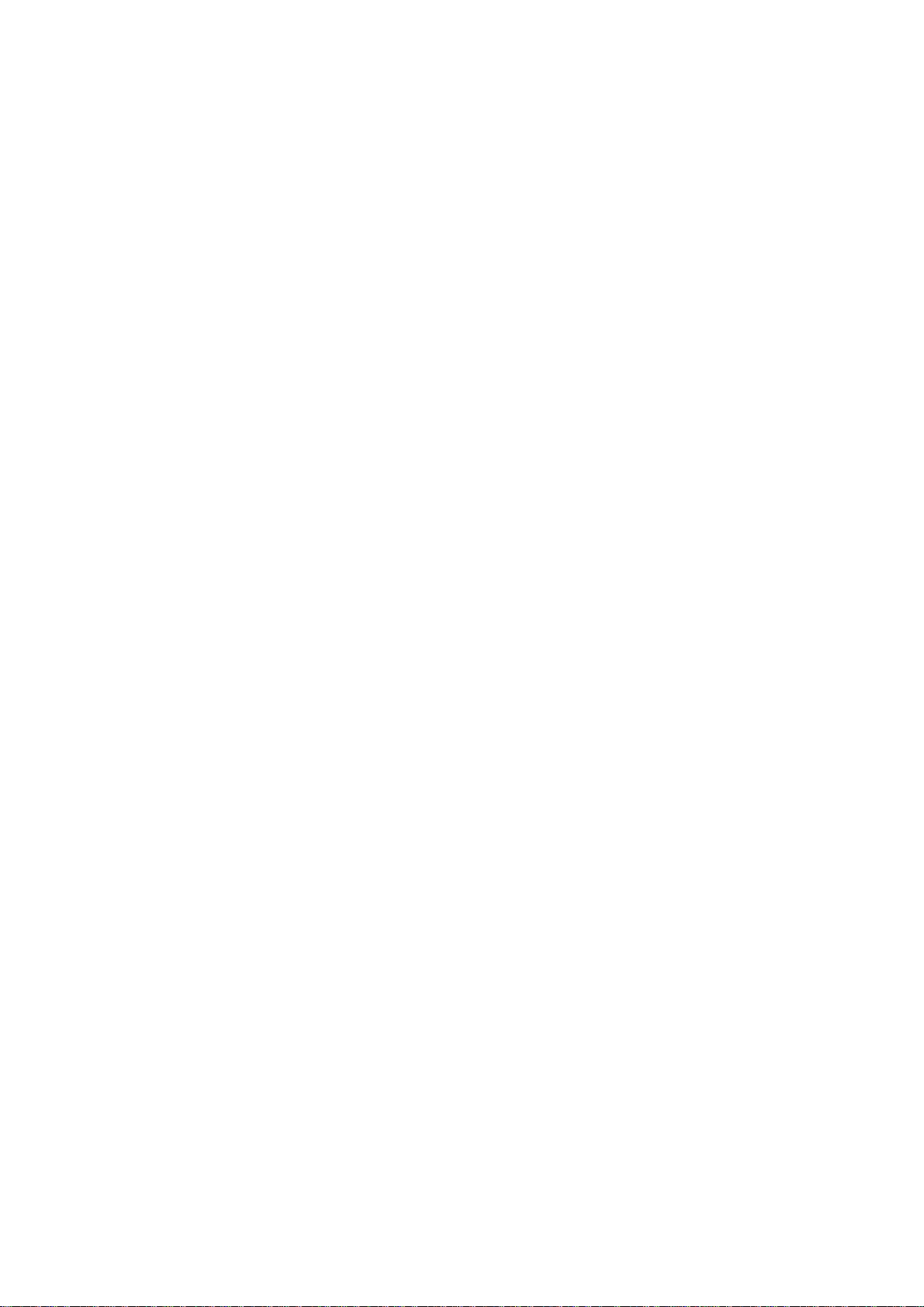
Home-Multimedia-Center
Movie Cube V700H / 800H
Bedienungsanleitung
(Version 1.0.1)
Page 2
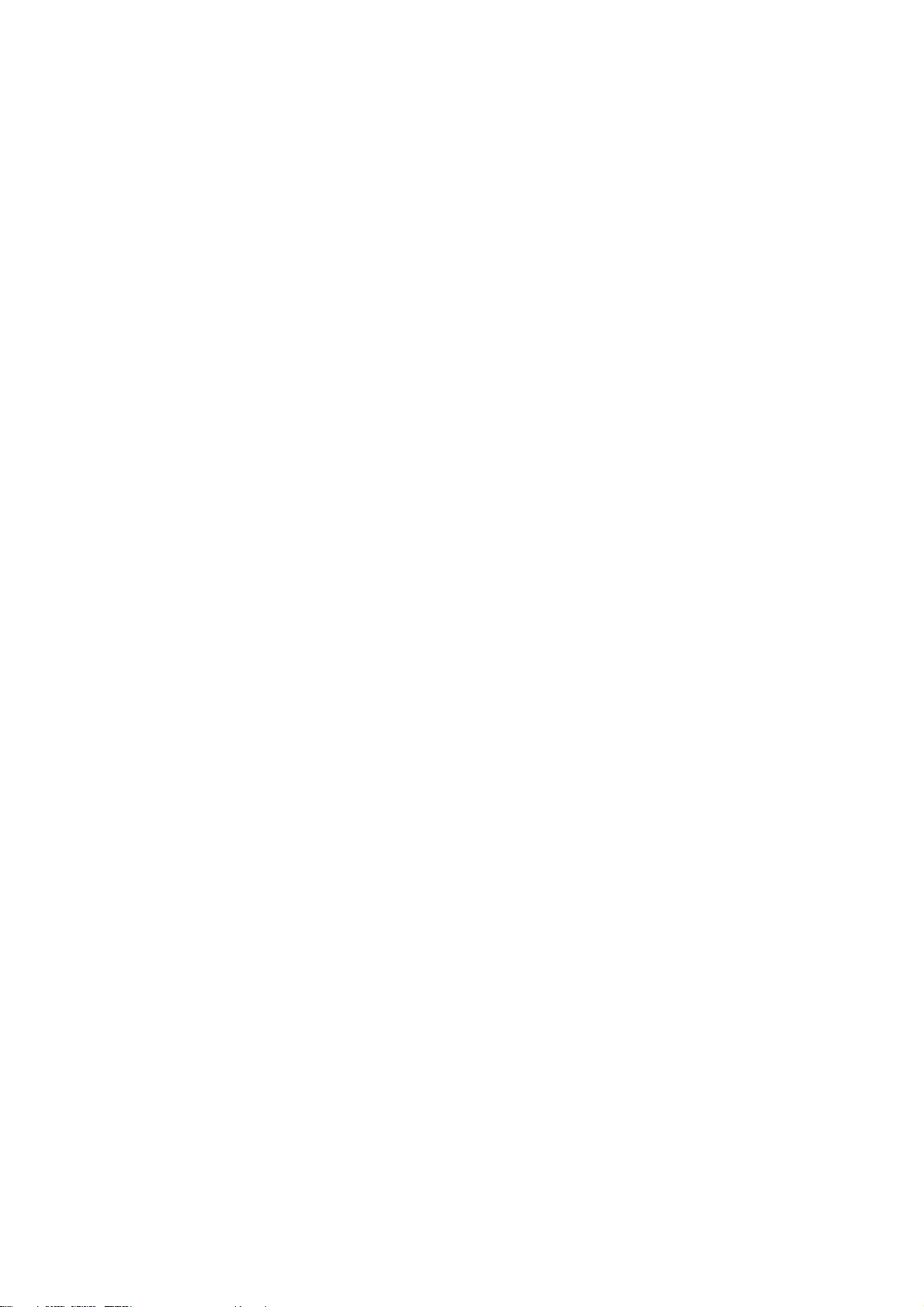
Inhaltsverzeichnis
1. Benutzerinformation...............................................................................................................3
1.1 Sicherheitshinweise.............................................................................................................3
2. Produkteinführung..................................................................................................................5
2.1 Produktübersicht.................................................................................................................5
2.2 Packungsinhalt ....................................................................................................................6
2.3. Anschließen........................................................................................................................7
2.4 Vorderseite........................................................................................................................13
2.5 Seitliche Anschlüsse am Gerät ..........................................................................................14
2.6 Anschlüsse an der Geräterückseite ...................................................................................14
2.7 Menüsprache ....................................................................................................................15
2.8 Festplatte formatieren ......................................................................................................15
2.9 Fernbedienung (*V800H) ..................................................................................................17
3. Hauptmenü............................................................................................................................21
3.1 Setup-Menü ......................................................................................................................21
3.2 Musik-Wiedergabe............................................................................................................32
3.3 Foto-Wiedergabe ..............................................................................................................33
3.4 Film-Wiedergabe...............................................................................................................35
3.5 Alle Dateien.......................................................................................................................36
3.6 Net Service (Internet-Radio)..............................................................................................37
3.7 Hilfe-Funktion....................................................................................................................38
3.8 DTV Menü (V800H) ...........................................................................................................38
4. Web Server & BitTorrent......................................................................................................45
4.1 Webserver (unicgi) ............................................................................................................45
4.2 Account Management (Kontenverwaltung)......................................................................45
4.3 Visit Neighbor (samba) .....................................................................................................46
4.4 BitTorrent Download (btpd)..............................................................................................46
5. Medienbibliothek...................................................................................................................50
6. Die Firmware aktualisieren.................................................................................................51
7. Anhang...................................................................................................................................52
7.1 Spezifikationen..................................................................................................................52
7.2 Häufig gestellte Fragen......................................................................................................53
8. Copyrights und Markenzeichen.............................................................................................56
9. Garantie.....................................................................................................................................56
10. Lizenzinformation...................................................................................................................57
Page 3
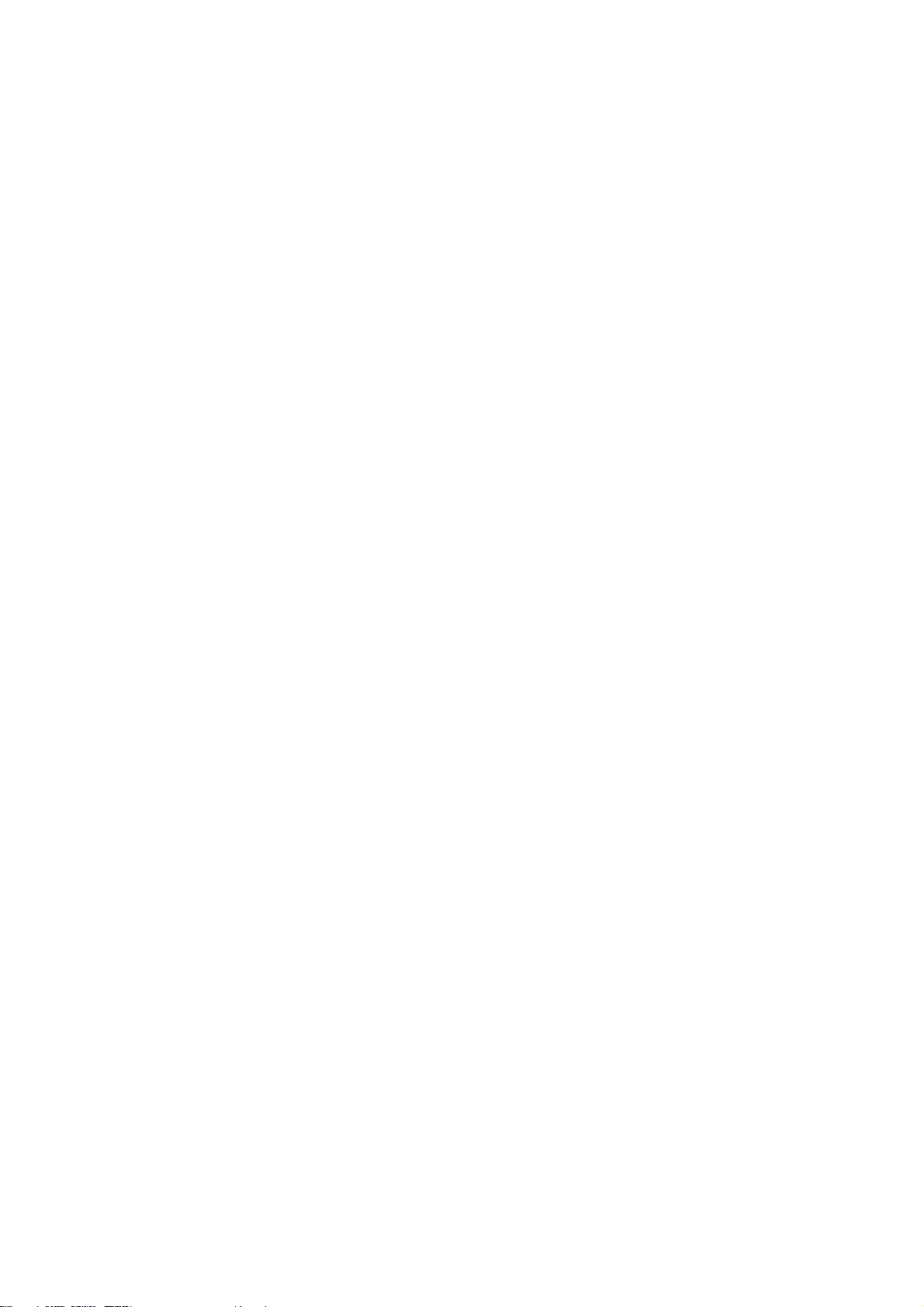
1. Benutzerinformation
1.1 Sicherheitshinweise
Bei Design und Herstellung dieses Players wurde an Ihre Sicherheit gedacht. Für eine
gefahrlose und effektive Nutzung des Gerätes bitten wir Sie, die folgenden Informationen
durchzulesen bevor Sie mit dem Betrieb starten.
1.1.1 Benutzung-Sicherheitshinweise
Das Gerät sollte nicht modifiziert werden. Wenn eine normale kommerzielle Festplatte
eingebaut wird, sollte die Umgebungstemperatur innerhalb von +5°C bis +35°C liegen.
1.1.2 Netzstrom
Die Stromspannung des Gerätes beträgt 12V (Gleichstrom).
Um diesen Player zu benutzen, schließen Sie bitte den mitgelieferten Wechselstromadapter
und das Wechselstromadapterkabel an den Netzstromanschluss des Players an.
Vergewissern Sie sich während des Anschließens, dass das Kabel nicht beschädigt oder
gequetscht wird. Wenn Sie das Gerät reinigen wollen, trennen Sie es zuerst von der
Stromzufuhr um das Risiko eines Stromschlags zu vermeiden. Das Gerät sollte nicht in einer
feuchten oder staubigen Umgebung betrieben werden. Verwenden Sie ausschließlich die
Originalteile der Stromversorgung.
1.1.3 Funk Interferenz/Kompatibilität
- Bei schlechter Abschirmung empfangen fast alle elektronischen Geräte Funkstörungen.
Unter bestimmten Umständen kann Ihr Gerät Radiostörungen empfangen.
- Der Entwurf dieses Geräts entspricht dem FCC/CE Standard und hat folgende Regel
beachtet:
Dieser Player darf keine schädlichen Funkstörungen verursachen.
Hinweis: Dieser Player könnte Funkstörungen empfangen einschließlich solcher, die
unerwünschte Funktionen verursachen können.
1.1.4 Reparaturen
Falls ein Problem mit Ihrem Gerät auftritt, sollten Sie es zu einem ausgewiesenen
Reparaturzentrum bringen und dort von einem Fachmann reparieren lassen. Führen Sie selbst
nie Reparaturen an dem Gerät durch. Sie könnten es beschädigen oder sich selbst oder Ihre
Daten gefährden.
1.1.5 Entsorgung des Players
Wenn Sie den Player entsorgen, handeln Sie bitte entsprechend den gesetzlichen
Bestimmungen Ihres Landes. Einige Länder können bestimmte Vorschriften haben wenn es
um die Entsorgung elektrischer Geräte geht. Bitte konsultieren Sie Ihre lokalen Behörden um
dies zu klären.
Page 4
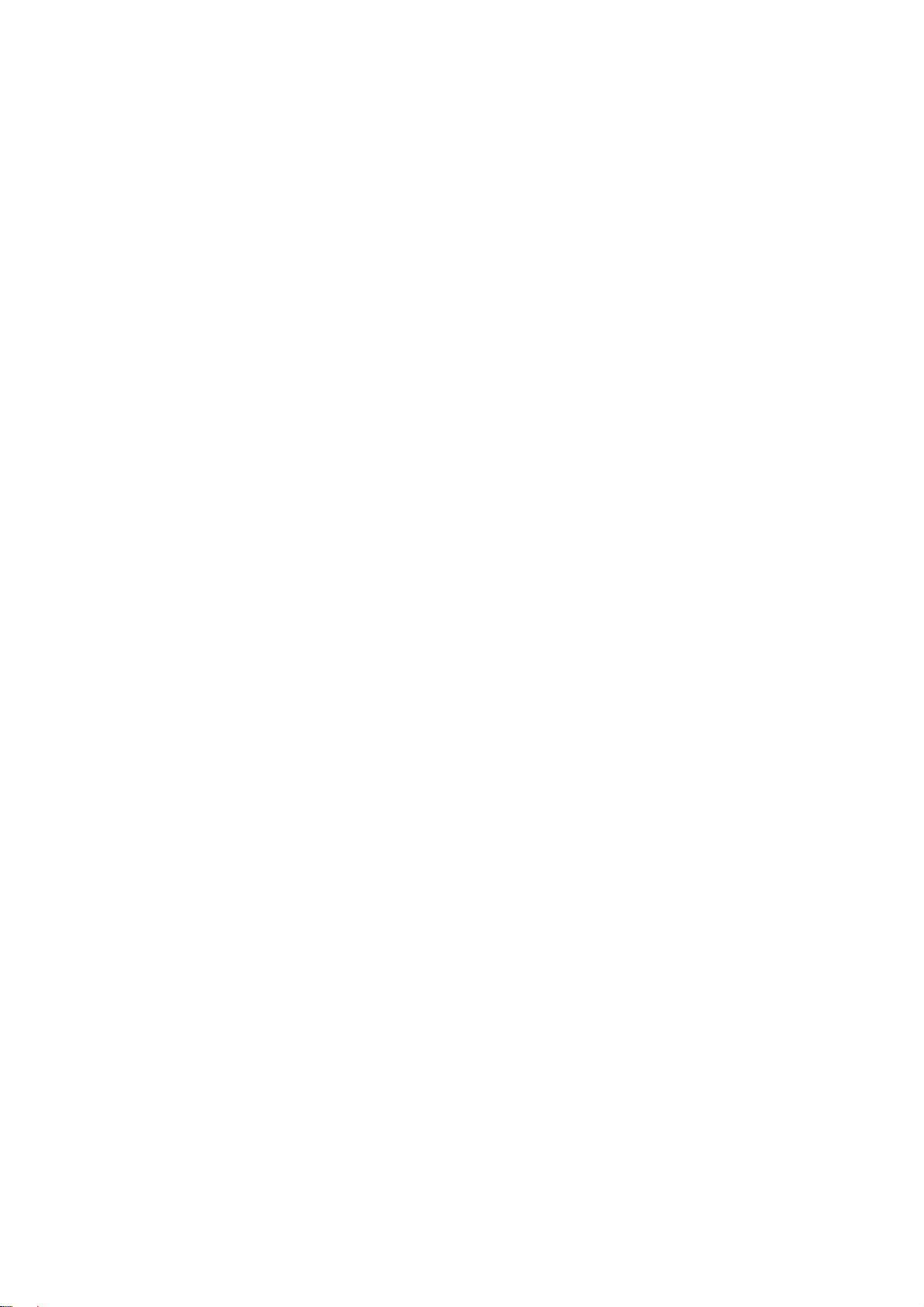
1.1.6 Sicherheitshinweise für die Festplatte
Der Player verwendet eine interne Festplatte für die Datenspeicherung. Im Normalfall ist das
Formatieren oder Reparieren der Festplatte nicht erforderlich.
Sie sollten das Kapitel über <Fehlerbehebung> (< Frequently Asked Questions>) aufmerksam
lesen und vor dem Formatieren der Festplatte unsere Webseite für neueste Informationen
aufsuchen.
- Physikalische Einwirkungen können beschädigte Sektoren in der Festplatte verursachen,
verwenden Sie die „CHKDSK“-Anwendung Ihres Computers um das Problem zu beheben.
- Alle auf dem Player gespeicherten Dateien könnten aufgrund physikalischer Einwirkungen,
Stromausfall, Stromschlag, etc., verloren gehen oder gelöscht werden. Bitte sichern Sie Ihre
Daten regelmäßig.
- Nach langem Gebrauch empfehlen wir die Festplatte zu defragmentieren.
- Führen Sie regelmäßig eine Datensicherung der Festplatte durch, um im Fall eines
Schadens oder Verlustes Ihre Daten wiederherstellen zu können. Unsere Firma übernimmt
keine Haftung für den Verlust von auf der Festplatte gespeicherten Daten.
1.1.7 Zusätzliche Informationen
Vermeiden Sie jeden Kontakt mit Wasser, chemischen oder anderen Flüssigkeiten wenn das
Gerät in Betrieb ist. Wenn durch Zufall Wasser auf den Spieler gelangt, ziehen Sie sofort den
Netzstecker um einen Stromschlag oder Kurzschluss zu vermeiden und verwenden Sie bitte
danach ein trockenes Tuch um es aufzusaugen.
Elektronische Produkte sind empfindlich. Vermeiden Sie es das Gerät zu schütteln oder es
anderer Gewalteinwirkung auszusetzen und drücken Sie die Knöpfe nicht übermäßig fest.
Bringen Sie den Spieler nicht in Kontakt mit Wasser oder anderen chemischen
Flüssigkeiten.
Nehmen Sie den Player nicht auseinander, reparieren Sie ihn nicht oder ändern Sie nicht
seine Struktur. Derart verursachte Beschädigungen sind nicht in der Reparatur-Garantie
enthalten.
Drücken Sie die Knöpfe des Spielers nicht zu fest.
Vermeiden Sie es, den Player einer Gewalteinwirkung auszusetzen, den Player zu
schütteln, und halten Sie ihn fern von magnetischen Feldern
Während statischer Endladungen und in starken elektromagnetischen Feldern, wie bei
Gewittern, kann es zu Fehlfunktionen kommen. Trennen Sie in diesem Fall das Stromkabel für
einige Zeit vom Stromnetz. Bei der nächsten Inbetriebnahme funktioniert es wieder
ordnungsgemäß.
Page 5
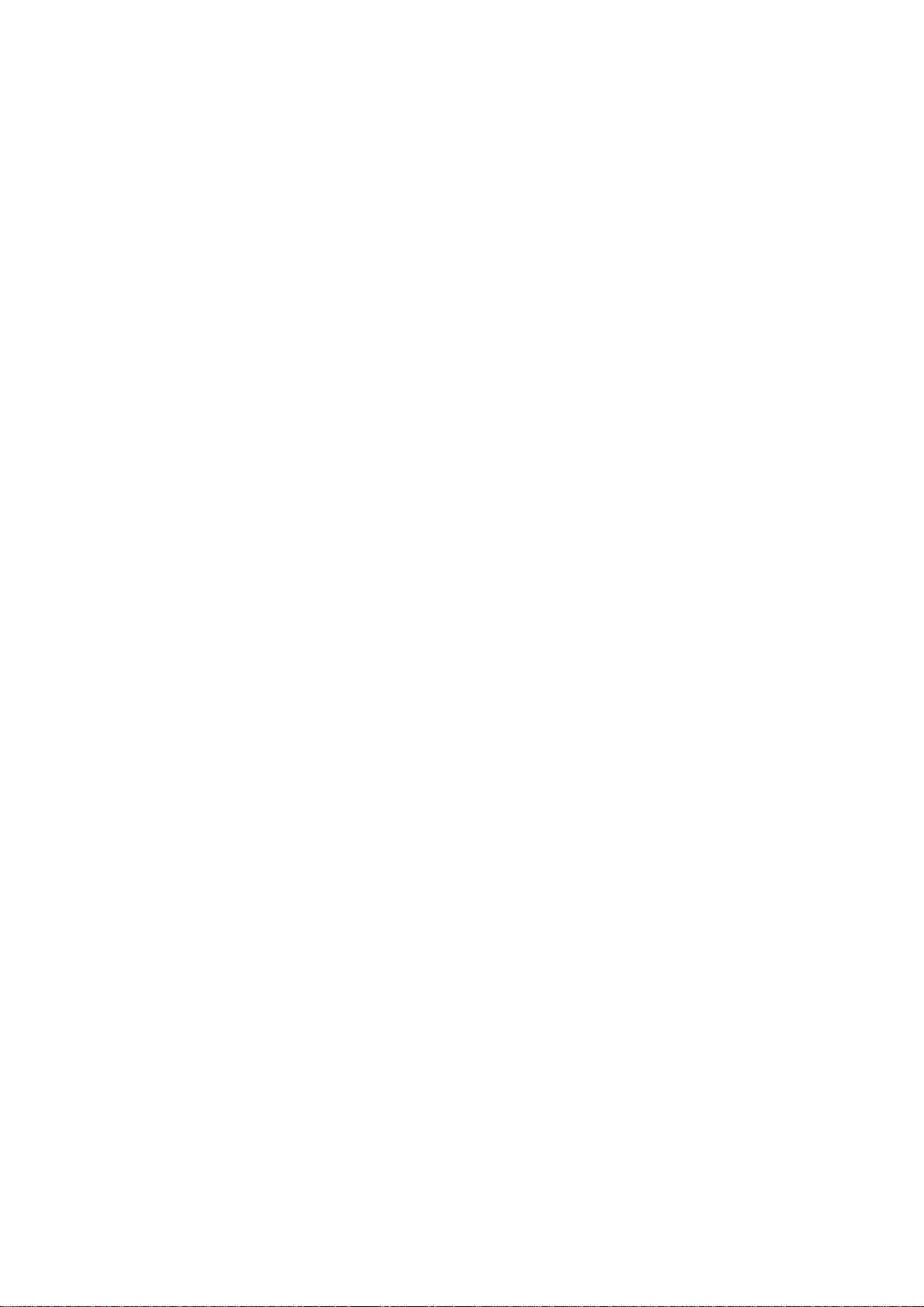
2. Produkteinführung
2.1 Produktübersicht
Vielen Dank für den Kauf des Movie Cube V800H. In der digitalen Gegenwart ist dieses
Produkt ein ausgezeichneter Entertainmentpartner. Genießen Sie Ihre Full HD Filme, Musik,
Fotos und Camcorder-Aufnahmen zu Hause oder bei Freunden und auf Reisen.
Die Aufnahmefunktion ermöglicht Ihnen, TV Programme auf einfache Weise zu speichern und
dann anzusehen, wenn Sie es wollen. Die Editierfunktion unterstützt Sie Ihre Lieblingsfilme auf
einfache Weise auf der Festplatte abzulegen. Der Movie Cube kann mit seiner eingebauten
HDD und dem USB 2.0-Anschluss wie eine tragbare, externe Festplatte verwendet werden.
Netzwerkfunktionen
• A/V Streaming/Transmission via Ethernet (10M/100M) & Wi-Fi (802.11b/g/n, optional)
• Filesharing via Sambaserver
• A/V-Streaming via UPnP Media Server
• BitTorrent Download (Kontrolliert und gemanagt via Web-Server)
• Webradio
USB 2.0
• USB DEVICE Port (Zum Anschluss an einen Computer)
•
2 x USB HOST Port (Zum Anschluss eines USB Massenspeichers
Kartenleser
•
Unterstützt SD/MMC/MS/MS Pro
Navigationsoptionen
• Suche: Suche nach Genre, Album, Datum, Verzeichnis, Aktuellste, Playlist und Künstler.
• Medienbibliothek: Sehen Sie all Ihre Multimediadateien unabhängig vom Speicherort. Sie
können nach Kategorien wie Genre, Künstler, Album, u.s.w. filtern.
Fotos ansehen
• Sehen Sie sich Fotos im Diashowmodus inklusive Hintergrundmusik an.
• Zoom In/Out, Drehen
• Fotoformate: HD JPEG/BMP/GIF/TIF/PNG
)
Page 6
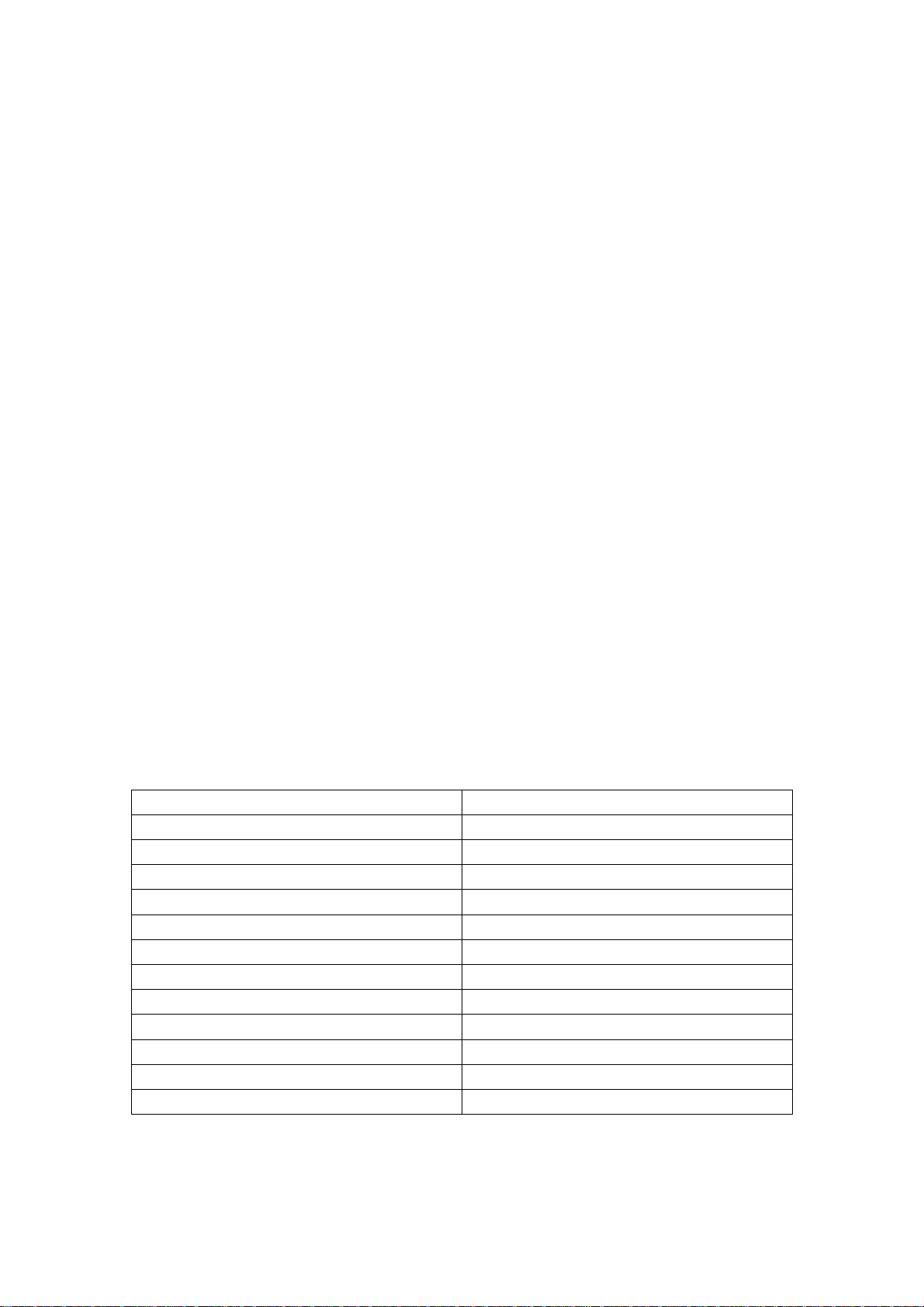
Filmwiedergabe
• Schneller Vor-/Rücklauf
• Untertitel ansehen
• Unterstützt die gebräuchlichsten Audioformate (1080p HD Videodekodierung)
• Videoformate: AVI/MKV/TS/TP/TRP/M2TS/MPG/MP4/M4V/MOV/VOB/ISO/IFO/DAT/
WMV/ASF/RM/RMVB/FLV
Musikwiedergabe
• Schneller Vor-/Rücklauf
• Zufallswiedergabe
• Wiederholen
• Musikformate: MP3/OGG/WMA/WAV/FLAC
Dateien kopieren
• Unterstützt das Kopieren & verschieben von Dateien zwischen externem USB-Speicher,
interner Festplatte HDD, Speicherkarten und Netzwerk
Hinweis: Der gesamte Inhalt dieser Bedienungsanleitung war zum Zeitpunkt der Erstellung
korrekt. Unsere Entwickler sind ständig damit beschäftigt unsere Produkte weiter zu
entwickeln und zu verbessern. Daher ist es möglich, dass die Gerätesoftware ein etwas
anderes Erscheinungsbild oder modifizierte Funktionen aufweist als die hier im Handbuch
beschriebenen.
2.2 Packungsinhalt
Teil Menge
Player 1
A/V Kabel
YUV Kabel 1
USB Kabel 1
Fernbedienung
Netzteil (AC/DC Adapter)
Stromkabel für Netzteil
Bedienungsanleitung 1
Kurzanleitung
CD (mit Bedienungsanleitung)
Garantiekarte 1
SCART > 6 RCA Kabel
Hinweis:
Der tatsächliche Inhalt dieses Pakets kann von der in diesem Handbuch angegebenen
Versandliste abweichen.
1
1
1
1
1
1
Page 7
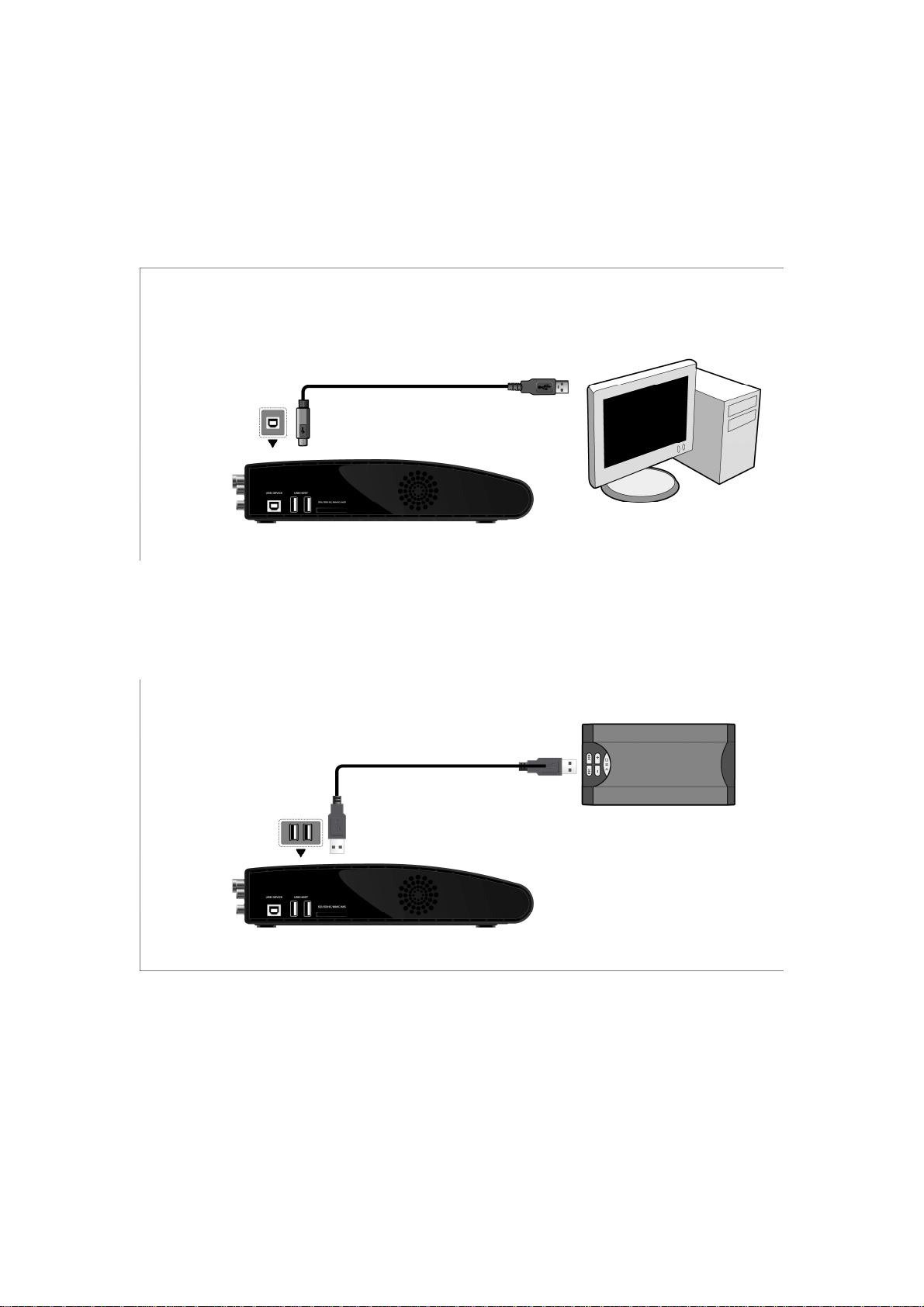
2.3. Anschließen
2.3.1 Anschluss an einen Computer
Vergewissern Sie sich, dass der Player eingeschaltet ist.
Stecken Sie den kleineren Stecker des USB-Kabels in den USB-Geräteport des Players.
Stecken Sie den großen Stecker des USB-Kabels an den Computer.
2.3.2 Anschluss eines externen Datenspeichers (USB-Speicher oder externe Festplatte)
Vergewissern Sie sich, dass der Player eingeschaltet ist.
Schließen Sie den USB Speicherstift oder die USB HDD an einen der USB Host-Port dieses
Players an.
2.3.3 Eine Speicherkarte einstecken
Speicherkarten müssen zur Nutzung in den Speicherkartensteckplatz eingesteckt werden.
Folgen Sie der Abbildung und stecken Sie die Speicherkarte richtig in den Steckplatz ein. Dazu
stecken Sie die Speicherkarte der Abbildung entsprechend in Richtung des Pfeils ein.
Page 8
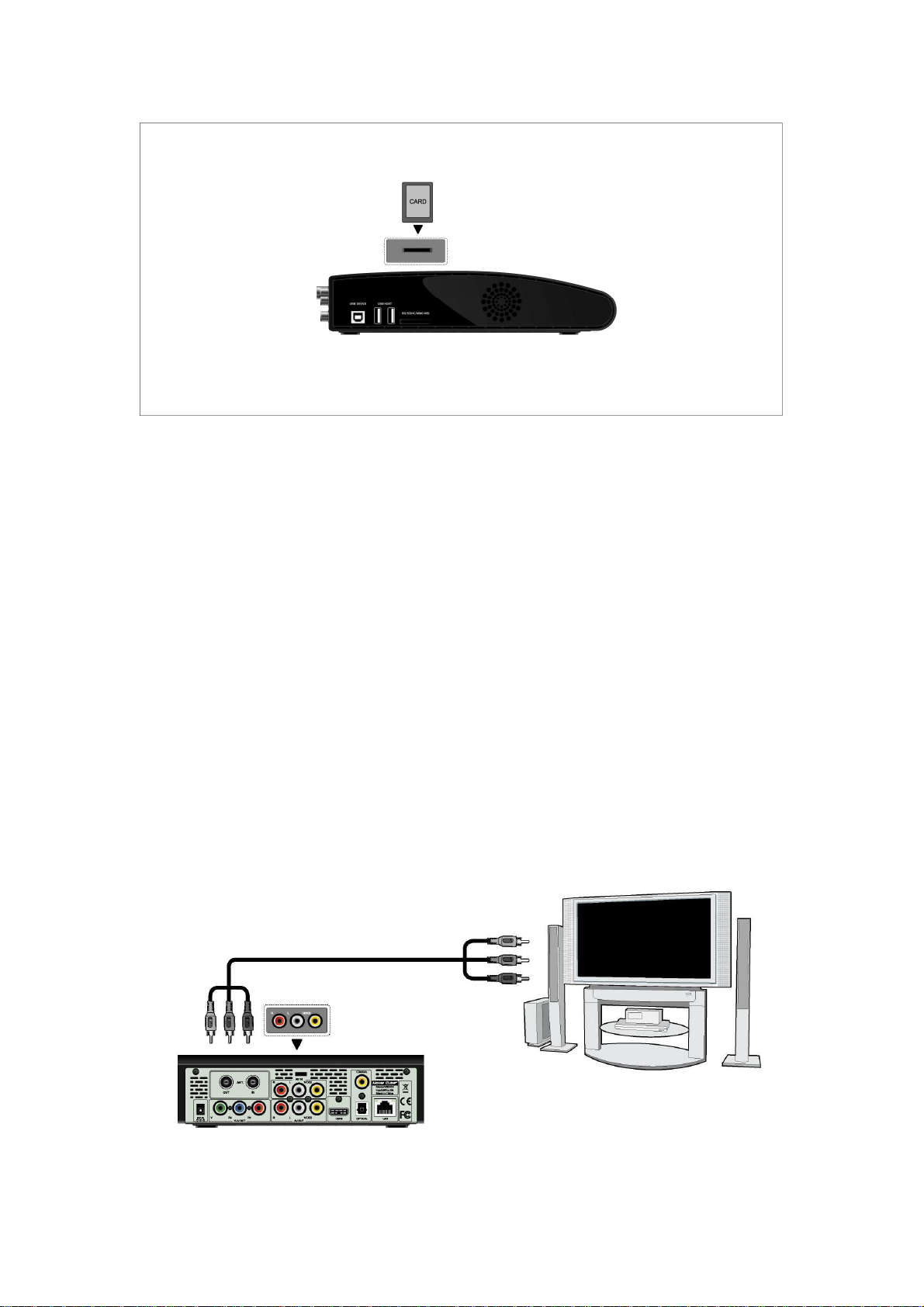
So können Sie die Inhalte der Speicherkarte durchsuchen und abspielen.
Entfernen eines USB Datenspeichers oder einer Speicherkarte
Um Datenverlust zu vermeiden wird dringend empfohlen die EJECT Taste auf der
Fernbedienung zu drücken, bevor ein USB Datenspeicher oder eine Speicherkarte entfernt
wird. Um einen USB Datenspeicher oder eine Speicherkarte zu entfernen müssen Sie:
1. Die EJECT Taste auf der Fernbedienung drücken
2. Den Speicher auswählen, den sie entfernen möchten
3. Die ENTER Taste auf der Fernbedienung drücken, um den USB Datenspeicher oder die
Speicherkarte zu entfernen
Jetzt können Sie den gewählten Datenspeicher herausziehen
2.3.4 Anschluss an einen Fernseher
2.3.4.1 A/V IN
Folgen Sie der Abbildung und stecken Sie den dreifarbigen Anschluss in die A/V IN Buchse
des Players.
Folgen Sie der Abbildung und stecken Sie den dreifarbigen Anschluss in die A/V OUT Buchse
des Fernsehers/ der IPTV Set-Top-Box Box (Digitalempfängers). Vollständig angeschlossen
können Sie Fernsehprogramme vom Fernsehen/ der IPTV Set-Top-Box aufzeichnen.
Page 9
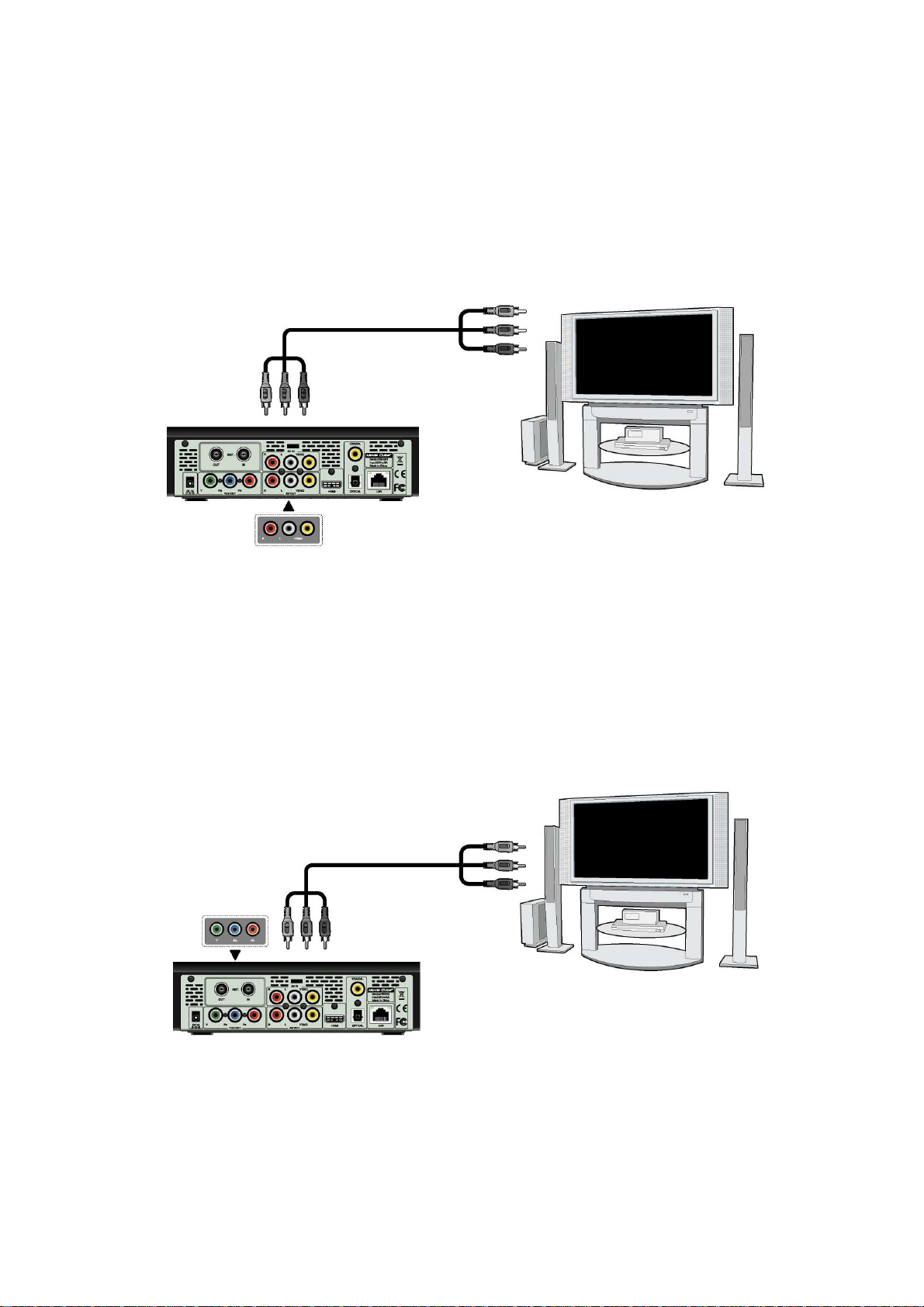
2.3.4.2 A/V OUT
Folgen Sie der Abbildung und verbinden Sie das A/V Kabel mit Hilfe der drei farbigen Stecker
mit den dazu farbig passenden A/V OUT Buchsen des Fernsehers.
Folgen Sie der Abbildung und verbinden Sie das A/V Kabel mit Hilfe der drei farbigen Stecker
mit den dazu farbig passenden A/V IN Buchsen des Fernsehers.
Auf dieser Weise können Sie die Inhalte vom Player mit Ihrem Fernseher oder anderen
Wiedergabegeräten anschauen.
2.3.4.3 Y/Pb/PR Komponente OUT
Folgen Sie der Abbildung und verbinden Sie das Komponenten Kabel mit Hilfe der drei
farbigen Stecker mit den dazu farbig passenden Buchsen des Fernsehers.
Über Komponentenausgänge werden keine Audiosignale übertragen. Um trotzdem
Audiosignale zu übertragen gibt es zwei Möglichkeiten:
1. Verwenden Sie den Audio-Ausgang der A/V OUT Buchse.
2. Verwenden Sie den digitalen koaxialen oder optischen Audio-Ausgang (S/PDIF).
Auf diese Weise können Sie auch Videos, Musik und Fotos, die sich auf dem Player befinden,
auf dem Fernseher wiedergeben.
2.3.4.4 HDMI OUT
Folgen Sie der Abbildung und verbinden Sie einen Stecker des HDMI Kabels mit dem Player.
Page 10
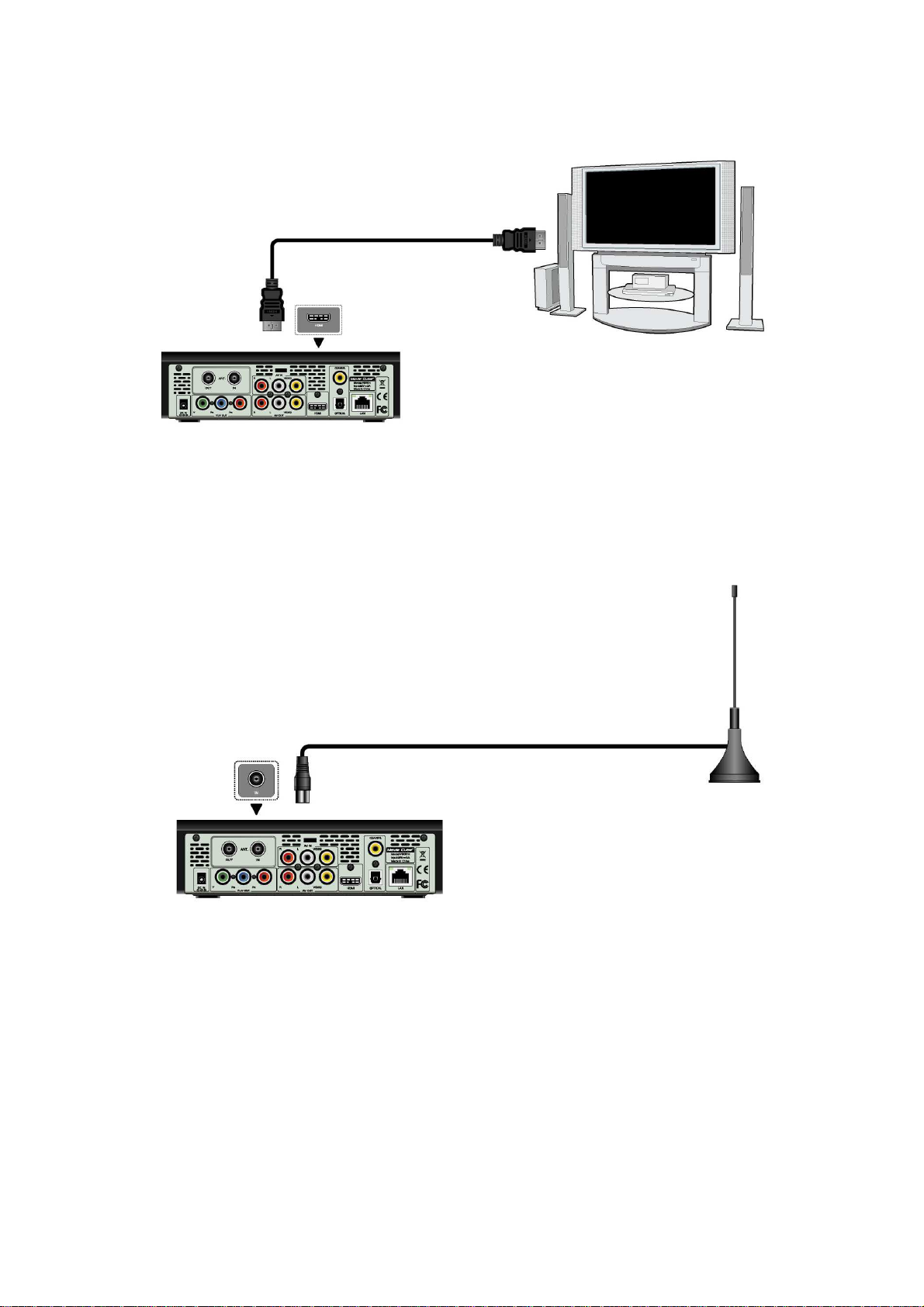
Das andere Ende des Kabels verbinden Sie mit dem HDMI Anschluss des TVs.
Auf diesem Weg haben Sie höchste Audio und Video Qualität mit einem einzelnen Kabel.
2.3.4.5 ANT. / RF IN – Antenneneingang (V800H)
Folgen Sie der bebilderten Anleitung und stecken Sie das Antennenkabel der Antenne oder
des analogen Kabelfernsehens in die NT. / RF IN Buchse.
2.3.4.6 ANT. / RF OUT - Antennenausgang (V800H)
(1) Stellen Sie sicher, dass der Player angeschaltet ist.
(2) Prüfen Sie, ob die Antenne mit der Antenneneingangsbuchse verbunden ist.
(3) Folgen Sie der bebilderten Anleitung und stecken Sie das eine Ende eines Antennenkabels
in die Antennenausgangsbuchse des Players und das andere Ende in einen TV oder anderen
TV-Receiver.
Page 11
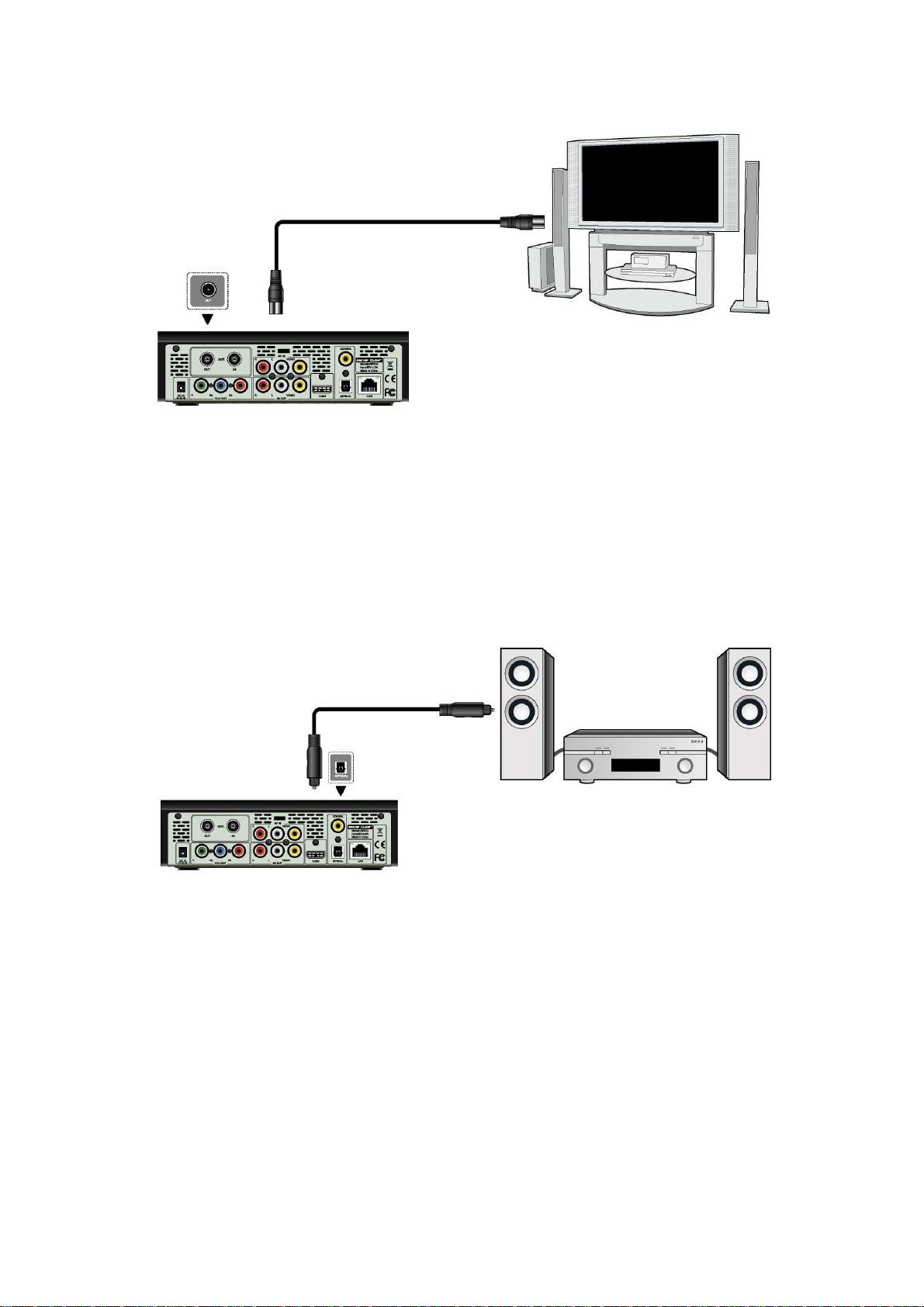
Der Player schleift das Antennensignal zu einem anderen Receiver durch. Auf diesem Weg
können Sie ein TV-Programm aufnehmen, während Sie sich ein anderes ansehen.
2.3.5 Anschluss an ein digitales Audiogerät
Folgen der Abbildung und verbinden Sie den Movie Cube mit Hilfe eines koaxialen Kabels mit
dem digitalen koaxialen Toneingang des Verstärkers. Bei einem optischen Digitaleingang an
Ihrem Verstärker verbinden Sie diesen bitte mit dem optischen Digitalausgang des Movie
Cube mittels eines Toslink Kabels. (Diese Kabel werden nicht mitgeliefert)
2.3.6 Netzstromverbindung
Folgen Sie der Abbildung und schließen Sie den Wechselstromadapter an die
Gleichstrombuchse (DC IN) des Players an.
Folgen Sie der Abbildung und verbinden Sie den Wechselstromadapter (AC Adapter) mit der
Steckdose
Page 12
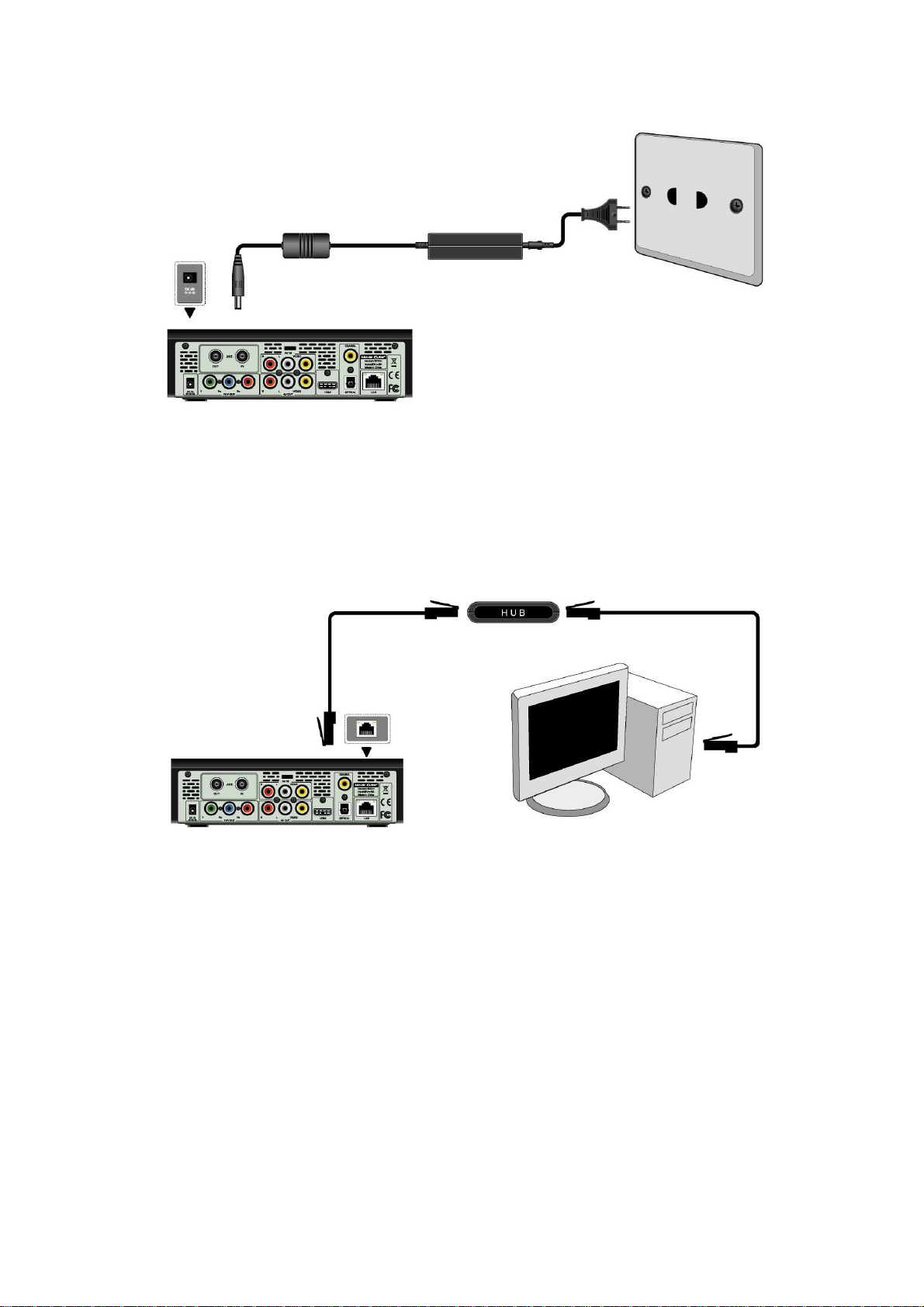
2.3.7 Anschluss an ein Netzwerk
Für die Verbindung mit einem Netzwerk benötigen Sie ein cat5, cat5e oder cat6
Netzwerkkabel (nicht mitgeliefert).
Schließen Sie einen der Stecker des Kabels an die RJ45 LAN Buchse des Players an.
Schließen Sie den anderen Stecker des Kabels an einen RJ45 LAN-Anschluss an Ihrem
Router, Switch oder HUB an.
2.3.8 WLAN USB Adapter anschließen
Stellen Sie sicher, dass der Player angeschaltet ist.
Stecken Sie den WLAN USB Adapter in eine der USB HOST Steckplätze des Players.
Page 13
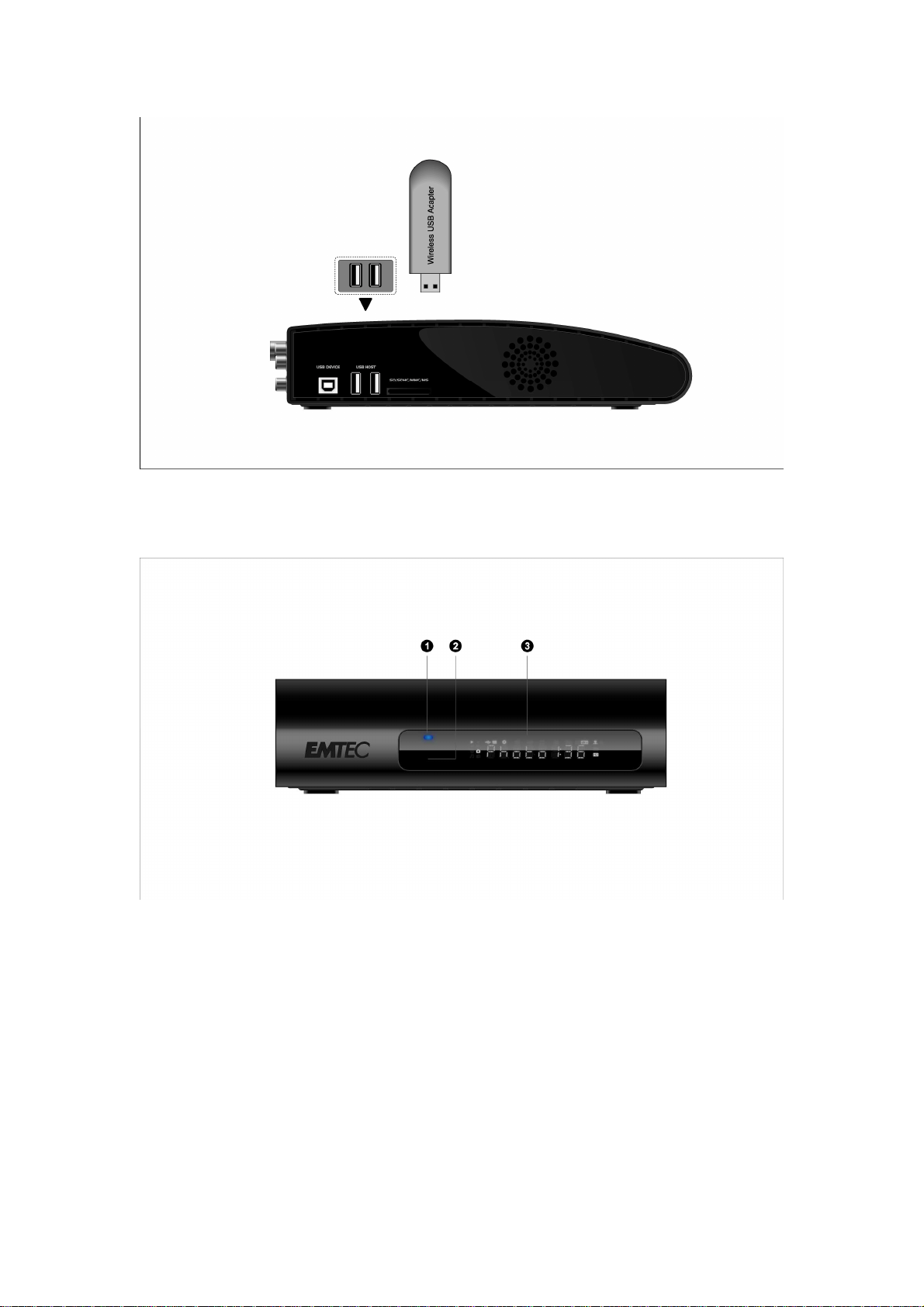
2.4 Vorderseite
1.
POWER / STANDBY Anzeige
3.
VFD Screen
2.
Infrarot Empfängerfenster
Page 14
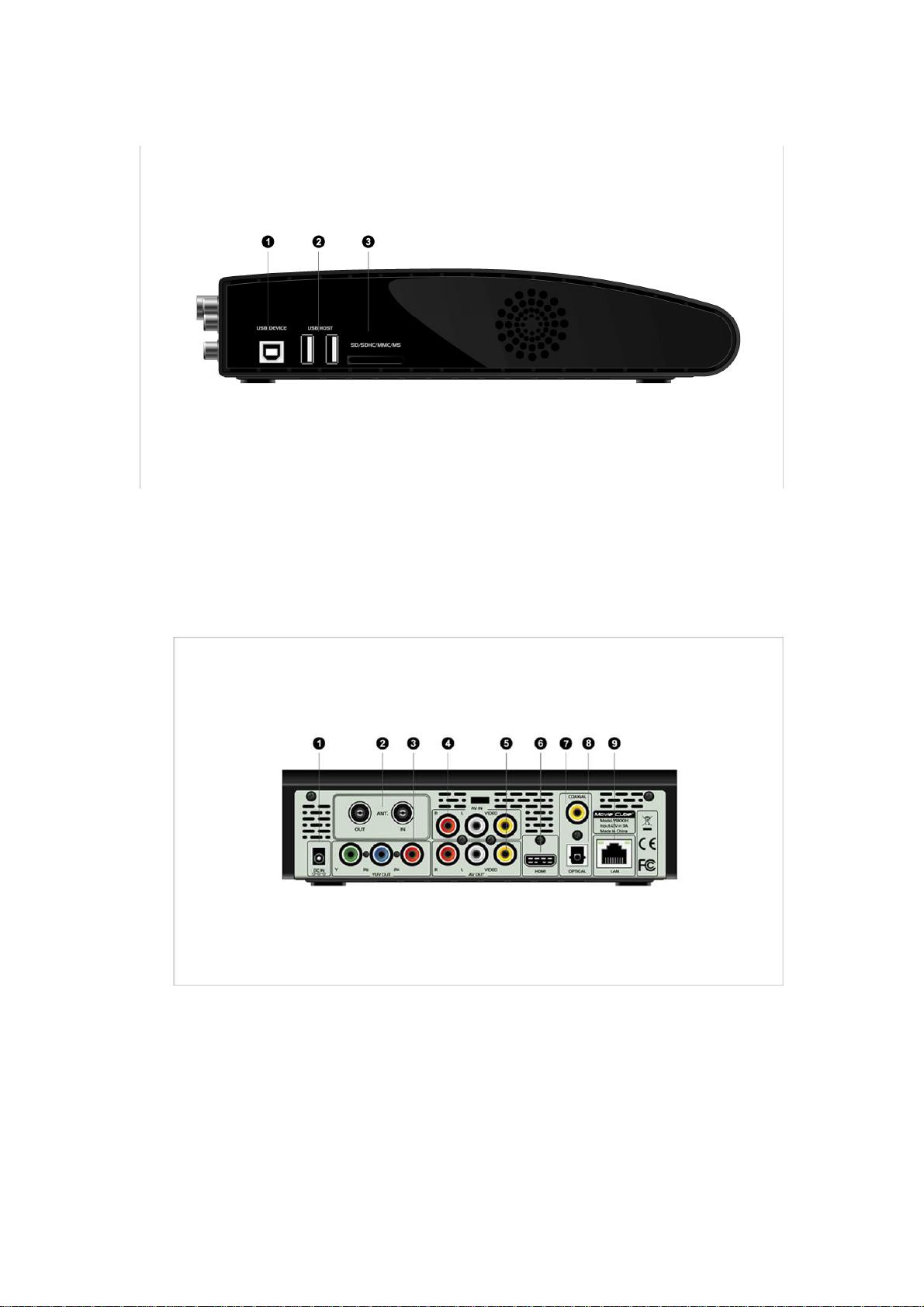
2.5 Seitliche Anschlüsse am Gerät
1. USB DEVICE Port 2. Zwei USB HOST Ports
3. Speicherkarteneinschub
2.6 Anschlüsse an der Geräterückseite
1. DC-IN Stromanschluss 2. ANT. / RF IN und OUT Buchsen (V800H)
3. Y/Pb/Pr Ausgang 4. AV Eingang
5. A/V Ausgang 6. HDMI Ausgang
7. S/PDIF koaxialer Ausgang 8. S/PDIF optischer Ausgang
9. RJ45 LAN Buchse
Page 15
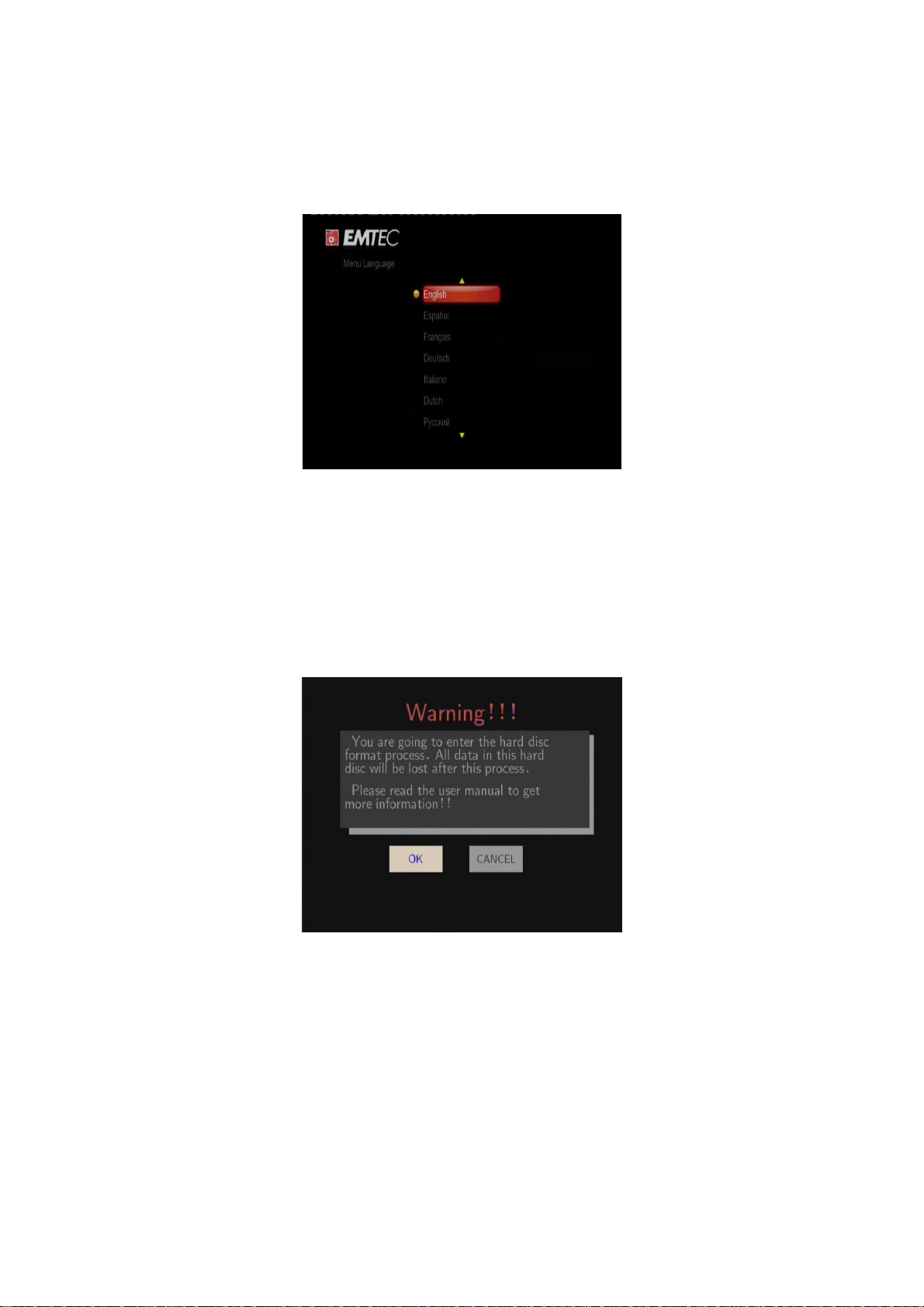
2.7 Menüsprache
Die Systemsprache des Players kann auf verschiedene Sprachen eingestellt werden. Wenn
Sie die gewünschte Sprache im System einstellen, ist sie danach sofort die angezeigte.
2.8 Festplatte formatieren
Nutzer, die eine neue Festplatte in den Player installieren wollen, müssen wie nachfolgend
beschrieben die Festplatte vor der ersten Nutzung formatieren.
- Schritt 1: Wählen Sie bei der Warnungsanzeige OK und drücken Sie ENTER zur
Bestätigung.
Hinweis: Diese Seite kann auch über das Setup Menü (Setup->System->HDD Format)
erreicht werden.
Schritt 2: Drücken Sie hoch / runter um die Kapazitäten der FAT32 und NTFS Partitionen
einzustellen. Drücken Sie links / rechts um NEXT auszuwählen und ENTER zur Bestätigung.
- Schritt 3: Wählen Sie Format und drücken Sie ENTER und die Formatierung wird starten.
Page 16
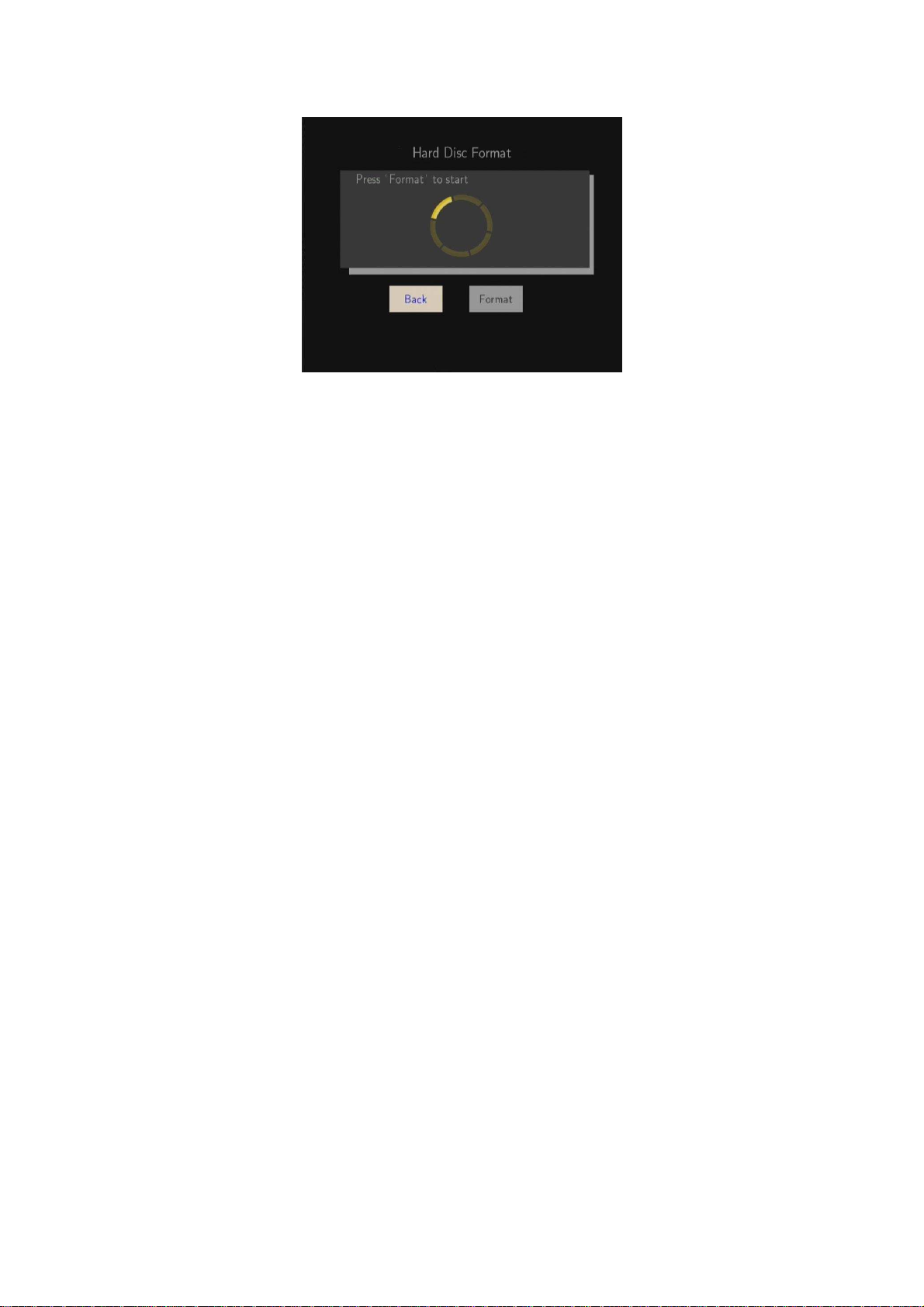
Die Formatierung startet und wird einige Minuten in Anspruch nehmen. Bitte haben Sie etwas
Geduld. Danach können Sie die neue Festplatte im Player nutzen.
Hinweis: Eine Formatierung der Festplatte wird sämtliche darauf befindliche Daten löschen.
Deshalb sollten Sie vorher eventuell darauf befindliche Daten sichern.
Page 17
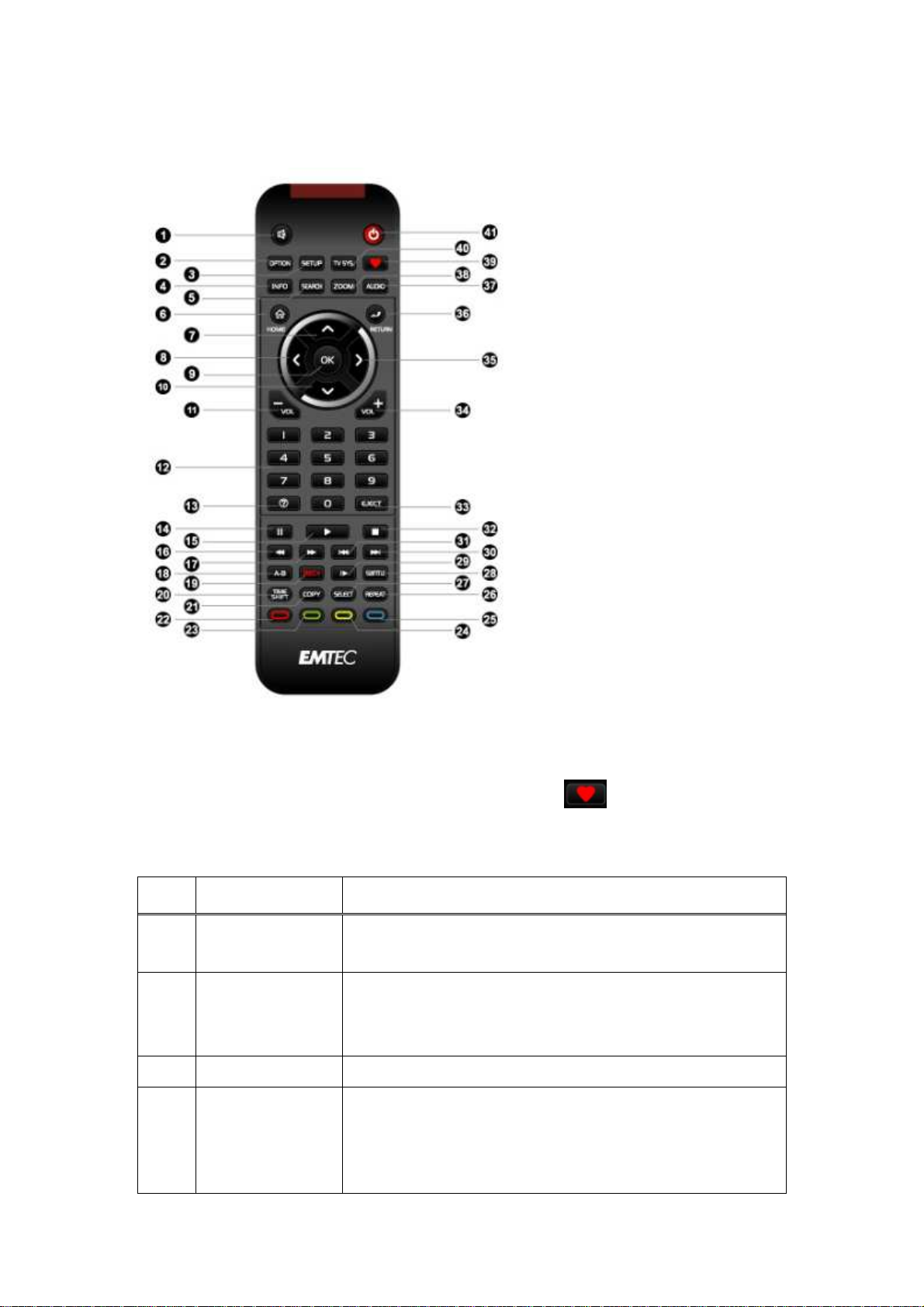
2.9 Fernbedienung (*V800H)
Drücken Sie diese Taste, um den Ton abzuschalten und drücken
dergabe die Informationsleiste
oder auszublenden, oder um eine Datei zur Playlist
1. MUTE 2. OPTION
3. SETUP 4. INFO
5. SEARCH 6. HOME
7. HOCH 8. LINKS
9. OK 10. RUNTER
11. VOL- 12. Numerische
Tasten
13. HILFE 14. PAUSE
15. PLAY 16. FR
17. FF 18. A-B
19. REC. 20. TIME SHIFT
21. COPY 22. ROT*
23. GRÜN* 24. GELB*
25. BLAU* 26. REPEAT
27. SELECT 28. SUBTITLE
29.
ZEITLUPE
31. PREV 32. STOP
33. EJECT 34. VOL+
35. RECHTS 36. RETURN
37. AUDIO 38. ZOOM
39.
41. POWER
Nr. Taste Funktion
MUTE
1
Sie sie wieder, um fortzufahren.
OPTION
2
Drücken, um während der Wie
ein-
30. NEXT
40. TV SYS.
hinzuzufügen.
SETUP
3
INFO
4
Drücken, um ins Setup Menü zu gelangen.
Drücken, um den momentanen Status anzuzeigen.
Drücken während der Wiedergabe: Eine On-Screen
Anzeige erscheint und informiert über Titelnummer,
Page 18

gelaufene und verbleibende Zeit.
tionen
Optionen
Optionen
Bitte drücken, um Kanalnummern einzugeben, oder um
Durch nochmaliges Drücken gelangen Sie zum nächsten
Drücken Sie diese Taste, um mit der Wiedergabe eines Titels zu
Drücken während der Aufnahme: Eine On-Screen
Anzeige erscheint und informiert über
Aufnahmequalitätseinstellungen und abgelaufene Zeit.
Drücken während der TV Wiedergabe: Eine On-Screen
Anzeige erscheint und informiert über die gegenwärtige
Kanalnummer und Uhrzeit.
Drücken während Timeshift: Die Timeshift- Statusleiste
wird ein- und ausgeblendet.
5 SEARCH (Suche) Filtert den aktuellen Ordner, um eine bestimmte Mediendatei zu
finden. Durchsucht keine Unterordner. Drücken, um zu einem
bestimmten Punkt eines Titels zu springen. Hierzu Titel, Kapitel
und Zeit angeben.
6 HOME Drücken, um in den Hauptbildschirm zu gelangen.
7 Hoch Navigationstaste. Drücken Sie diese Taste, um Menü-Op
auszuwählen.
8 Links Navigationstaste. Drücken Sie diese Taste, um Menü-
auszuwählen.
9 OK
Drücken Sie die OK Taste zur Bestätigung.
10 Runter Navigationstaste. Drücken Sie diese Taste, um Menü-
auszuwählen.
11 VOL- Drücken Sie diese Taste, um die Lautstärke zu verringern.
12 Numerische Tasten
numerische Eingaben zu machen.
13 HELP (Hilfe) Hilfe Taste. Drücken, um zusätzliche Informationen zu erhalten.
14 PAUSE Drücken Sie diese Taste um die aktuelle Wiedergabe
anzuhalten.
Einzelbild.
15 PLAY (Wiedergabe)
beginnen.
16 FR (schneller
Rücklauf)
Drücken Sie diese Taste um die aktuelle Wiedergabe schnell
zurücklaufen zu lassen.
Drücken Sie die Taste wiederholt, um verschiedene
Page 19
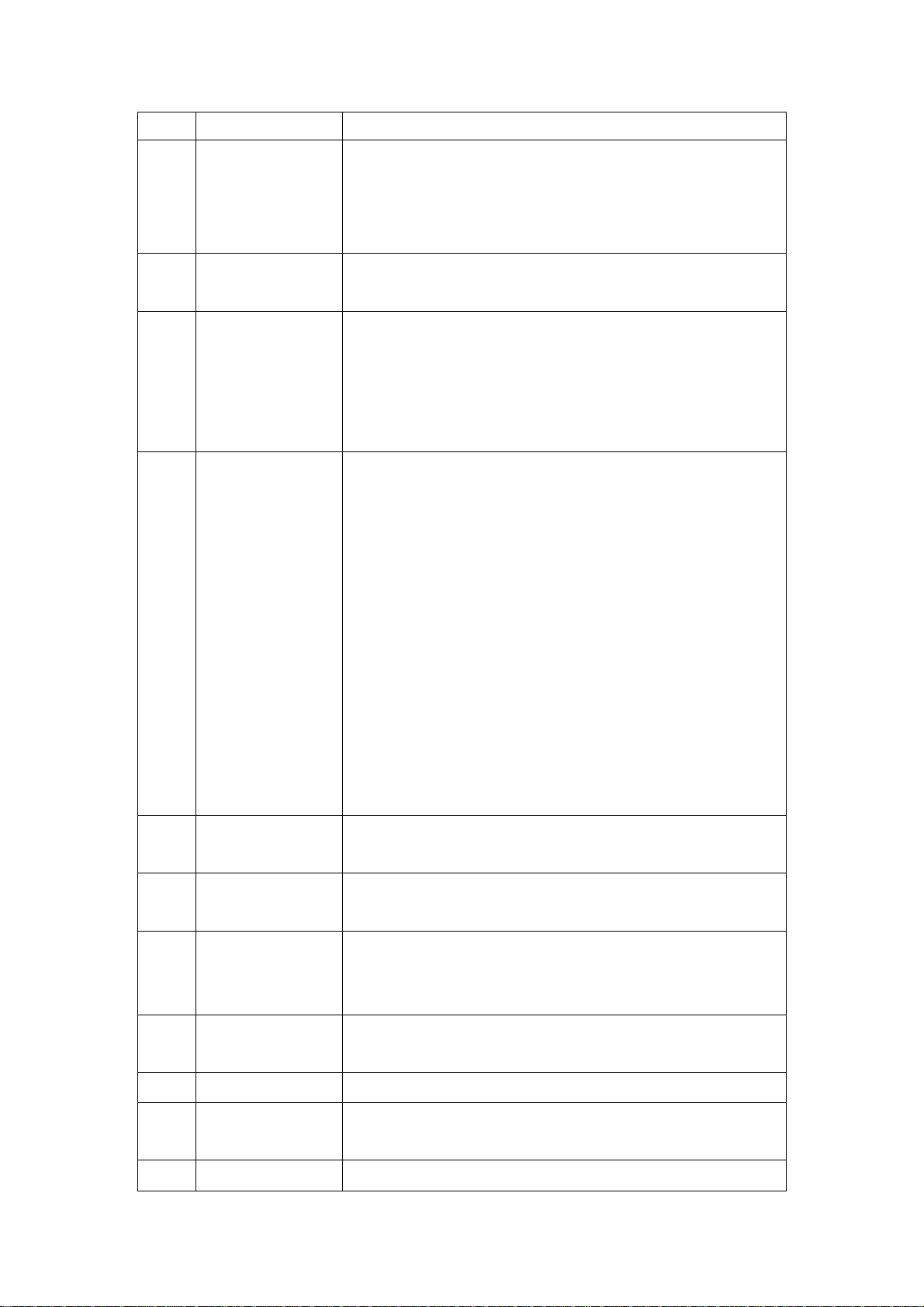
Geschwindigkeiten auszuwählen.
und Endpunkt einer zu wiederholenden
Sendung von dem Punkt wieder fortsetzen, wo Sie sie verlassen
Drücken Sie die Taste um die Timeshift zu aktivieren und warten
gen
Drücken, um in den elektronischen Programmführer zu
T
ücken Sie diese Taste um den Teletext anzuzeigen. (Nicht
17 FF (schneller
Vorlauf)
Drücken Sie diese Taste um die aktuelle Wiedergabe schnell
vorlaufen zu lassen.
Drücken Sie die Taste wiederholt, um verschiedene
Geschwindigkeiten auszuwählen.
18 A-B Drücken, um den Start-
Sequenz zu setzen.
19 REC. (Aufnahme) Drücken Sie diese Taste, um Aufnahmen zu starten oder nach
einer Pause fortzusetzen.
Drücken Sie sie wiederholt, um die Länge bei Eintastendruck
Aufnahme (One Touch Recording) (30min /60min /90min
/120min /180min /240min /aus) einzustellen
20 TIME SHIFT Während des DVB-T oder Video-In-Modus, drücken Sie diese
Taste, um die TIMESHIFT Funktion (Zeitverschiebung) zu
aktivieren. Sie können dann das Live TV anhalten und die
haben. Während des PAUSE-Modus, wird die Sendung auf der
HDD oder einem USB Speicher aufgenommen, so lange
genügend Speicherplatz vorhanden ist.
Sie, bis der WIEDERGABE-Pfeil auf dem Bildschirm erscheint.
Drücken Sie PAUSE Taste um die Sendung anzuhalten.
Drücken Sie PLAY Taste um mit der Wiedergabe fortzufahren.
Der Timeshift Modus bleibt aktiv, bis Sie STOP oder erneut die
TIME SHIFT Taste drücken
21 COPY (kopieren) Drücken Sie diese Taste, um in das Dateikopiermenü zu
gelangen.
22 ROT * Drücken, um geplante Aufnahmen im EPG Menü hinzuzufü
oder zu löschen.
23 GRÜN (EPG,
Elektronischer
Programmführer) *
24 GELB (TTX,
Teletext) *
gelangen. Dieser zeigt eine On-Screen Listung DVB-
Programmen mit deren Programm für die kommende Woche.
Dr
jeder Sender strahlt Teletext aus.).
25 BLAU * Drücken, um die Sortierfunktion im TV Setup Menü einzustellen.
26 REPEAT
Drücken, um die Wiederholoptionen einzustellen.
(Wiederholen)
27 SELECT Drücken, um Dateien im Browser- und Dateikopiermenü
Page 20

(Auswählen) auszuwählen.
vorherigen Datei bzw. in einer Liste um eine Seite nach oben zu
Optionen
Drücken, um während der Navigation in Menüs in den
PAL, 480P, 576P,
Drücken, um in den Standbymodus zu gelangen oder das Gerät
28 SUBTITLE
(Untertitel)
29 SLOW (langsam)
30 NEXT (weiter) Drücken Sie diese Taste, um zum nächsten Kapitel oder zur
31 PREV (zurück) Drücken Sie diese Taste, um zum vorherigen Kapitel oder zur
32 STOP Drücken Sie diese Taste, um die Wiedergabe zu stoppen.
33 EJECT (Auswerfen) Drücken, um das USB Gerät sicher zu entfernen.
34 VOL+ Drücken Sie diese Taste, um die Lautstärke zu erhöhen.
35 RECHTS Navigationstaste. Drücken Sie diese Taste, um Menü-
36 RETURN
Drücken, um die Untertiteloptionen einzustellen. Sie können
Farbe/Größe/Abstand/Text-Encoding der Untertitel einstellen.
Drücken, um in Zeitlupe wiederzugeben. Drücken Sie die PLAY
Taste, um in normaler Geschwindigkeit fortzufahren.
nächsten Datei bzw. in einer Liste um eine Seite nach unten zu
gelangen.
gelangen.
auszuwählen.
vorherigen Bildschirm zurückzukehren.
37 AUDIO Drücken Sie diese Taste, um eine Audiospur auszuwählen.
38 ZOOM Drücken, um heran- oder herauszuzoomen. (Foto oder Video).
39
40 TV SYS. Drücken Sie diese Taste, um zwischen NTSC,
41 POWER
Drücken, um zu Playlist Fim/Musik/Foto zu gelangen.
720P, 1080i und 1080P umzuschalten.
anzuschalten.
Page 21

3. Hauptmenü
Taste
Channel Scan
3.1 Setup-Menü
Das Setup-Menü ermöglicht es Ihnen die Einstellungen des Players zu konfigurieren.
Um eine Einstellung vorzunehmen:
- Wählen Sie das Setup Symbol auf dem Hauptbildschirm
- Nutzen Sie die Hoch/Runter Navigationstasten um eine Option auszuwählen und drücken
Sie ENTER zur Bestätigung.
Es gibt neun Setup-Optionen - TV, Audio, Video, Photo, REC, Network, System, MISC und
Medienbibliothek. Nutzen Sie die Hoch/Runter Navigationstasten um eine Option
auszuwählen und drücken Sie ENTER zur Bestätigung. Drücken Sie RETURN um den
Vorgang abzubrechen und um zum vorhergehenden Bildschirm zurückzukehren.
3.1.1 Ändern der DVB-T TV Einstellungen (V800H)
TV Region
Wählen Sie Ihre Region für das DVB-T.
Drücken Sie die hoch / runter Tasten zur Auswahl und die ENTER
zur Bestätigung.
Hier können Sie nach verfügbaren DVB-T Kanälen scannen.
Page 22

und
auszuwählen und drücken Sie zur Bestätigung die
Modus scannt das System automatisch nach allen
(Kanalsuche)
Modus können Sie den CH Namen, Das
Frequenzband und die Eingangsfrequenz wählen. Um eine Auswahl zu
treffen oder um die Frequenz einzugeben benutzen Sie bitte die
Taste zur
Drücken Sie die hoch / runter Tasten, um zwischen AUTO SCAN
MANUAL SCAN
ENTER Taste.
AUTO SCAN (automatischer Scan)
Channel Set
Im AUTO SCAN
verfügbaren DVB-T TV Kanälen.
MANUAL SCAN (manueller Scan)
Im MANUAL SCAN
numerischen- und Navigationstasten. Drücken Sie die ENTER
Bestätigung.
Kanalinformationen editieren.
Page 23

Drücken Sie die hoch / runter Tasten um DVB-T
auszuwählen und
T
TV Kanäle verändern. Benutzen Sie die Navigationstasten um
drücken Sie die ENTER Taste zur Bestätigung.
In diesem Menü können Sie den Namen und die Reihenfolge der DVB-
Einstellungen auszuwählen und zu ändern und drücken Sie die ENTER
Taste zur Bestätigung.
3.1.2 Ändern der Audioeinstellungen
In diesem Menü können Sie die Audio-Einstellungen vornehmen
Night Mode (Nachtmodus)
- Wählen Sie zwischen Off / On / Comfort. Wenn die Option aktiviert ist, wird die maximale
Lautstärke reduziert, um zum Beispiel nachts eine Lärmbelästigung anderer zu
vermeiden.
Digital Output (digitaler Ausgang)
Page 24

- Wählen Sie hier den digitalen Output (S/PDIF)Modus.
Hinweis: Im RAW Modus können Dolby Digital, DTS, oder MPEG –Ton zum HDMI TV oder
digitalen Verstärker überbrückt werden.
3.1.3 Ändern der Videoeinstellungen
In diesem Menü können Sie die Video-Einstellungen vornehmen.
Bildseitenverhältnis
- Pan Scan 4:3: Stellt ein Breitbild auf dem gesamten Bildschirm dar und schneidet die
redundanten Anteile ab. Bitte wählen, wenn ein Standard 4:3 TV angeschlossen ist.
- Letter Box 4:3: Stellt ein Breitbild mit zwei schwarzen Balken oben und unten auf einem
4:3 TV dar. Bitte wählen, wenn ein Standard 4:3 TV angeschlossen ist.
- 16:9: Staucht das Bild um das gesamte Bild zu ändern. Bitte wählen, wenn ein 16:9 TV
angeschlossen ist.
Helligkeit
- Stellen Sie hier die Helligkeit des Bildes ein.
Kontrast
- Stellen Sie hier den Kontrast des Bildes ein.
TV SYSTEM
- Stellen Sie hier das TV System und die Videoauflösung ein. Diese Einstellung hängt auch
vom Land ab, in dem Sie sich befinden:
NTSC – Vereinigte Staaten, Kanada, Japan, Mexico, Philippinen, Südkorea und Taiwan
PAL – Europa, Grönland, Teile von Afrika und Südamerika, der mittlere Osten, China,
Indien, Australien, und Indonesien.
Auflösung – Die Auflösung des Videoausgangs
Page 25

3.1.4 Ändern der Fotoeinstellungen
In diesem Menü können Sie Einstellungen für die Fotowiedergabe vornehmen.
Slide Show Timing
- Hier können Sie die zeitlichen Anzeigeintervalle einer Diashow Ihrer Bilder festlegen.
Übergangseffekt
- Wählen Sie den Übergangseffekt zwischen den einzelnen Bildern der Diashow.
Hintergrundmusik
- Hier können Sie die Einstellungen für die Hintergrundmusik der Diashow festlegen.
3.1.5 Ändern der Aufnahmeeinstellungen
Qualität
- Wählen Sie die Aufnahmequalität zwischen HQ, SLP, EP, LP und SP aus.
Permanent Timeshift (Zeitversetzt)
- Wählen Sie das Feld aus, um den Timeshift Modus dauerhaft zu aktivieren.
Aufzeichnungsort (Gerät)
- Wählen Sie dieses Feld, um einzustellen auf welches Gerät die Aufnahme erfolgen soll.
Page 26

3.1.6 Ändern der Netzwerkeinstellungen
Nutzen Sie dieses Menü um Einstellungen für das Ethernet und WLAN (Wireless Local Area
Network) vorzunehmen.
Drahtgebundenes LAN Setup
- DHCP IP (AUTO)
Wählen, um die IP Adresse automatisch zu beziehen.
- FIX IP (MANUAL)
Wählen, um die IP Adresse, Subnet Maske, Standard Gateway und DNS Server IP
Adresse manuell einzugeben.
Drahtloses Setup (WLAN)
- Wählen Sie ein Verbindungsprofil
Dieser Player kann bis zu drei WLAN Verbindungen speichern. Drücken Sie ENTER, um zum
nächsten Schritt zu gelangen, RETURN um abzubrechen und PLAY um zu verbinden.
- Wählen Sie den Verbindungsmodus
Page 27

Wählen Sie zwischen Infrastructure (AP) und Peer to Peer (Ad Hoc). Drücken Sie
ENTER um zum nächsten Schritt zu gelangen und drücken Sie RETURN um
abzubrechen.
- Infrastructure (AP)
Der Infrastructure Modus wird genutzt, um Computer mit WLAN Adaptern (wireless Clients)
an ein bestehendes Netzwerk mit Hilfe eines WLAN Routers oder Access Point zu
verbinden.
SSID Name beziehen
Drücken Sie ENTER um zum nächsten Schritt zu gelangen, RETURN um abzubrechen
und Optionen um die SSID Liste zu aktualisieren.
Hinweis: Die Hinweise WEP (Wired Equivalent Privacy) und WPA (Wi-Fi Protected
Access) in der Security (Sicherheit) Liste bedeuten, dass das Netzwerk verschlüsselt ist.
Dies bedeutet, dass Passwort nötig ist, um Zugriff auf dieses Netzwerk zu haben. NONE
(Keine)in der Liste bedeutet, dass es sich um ein offenes und unverschlüsseltes Netzwerk
handelt.
Page 28
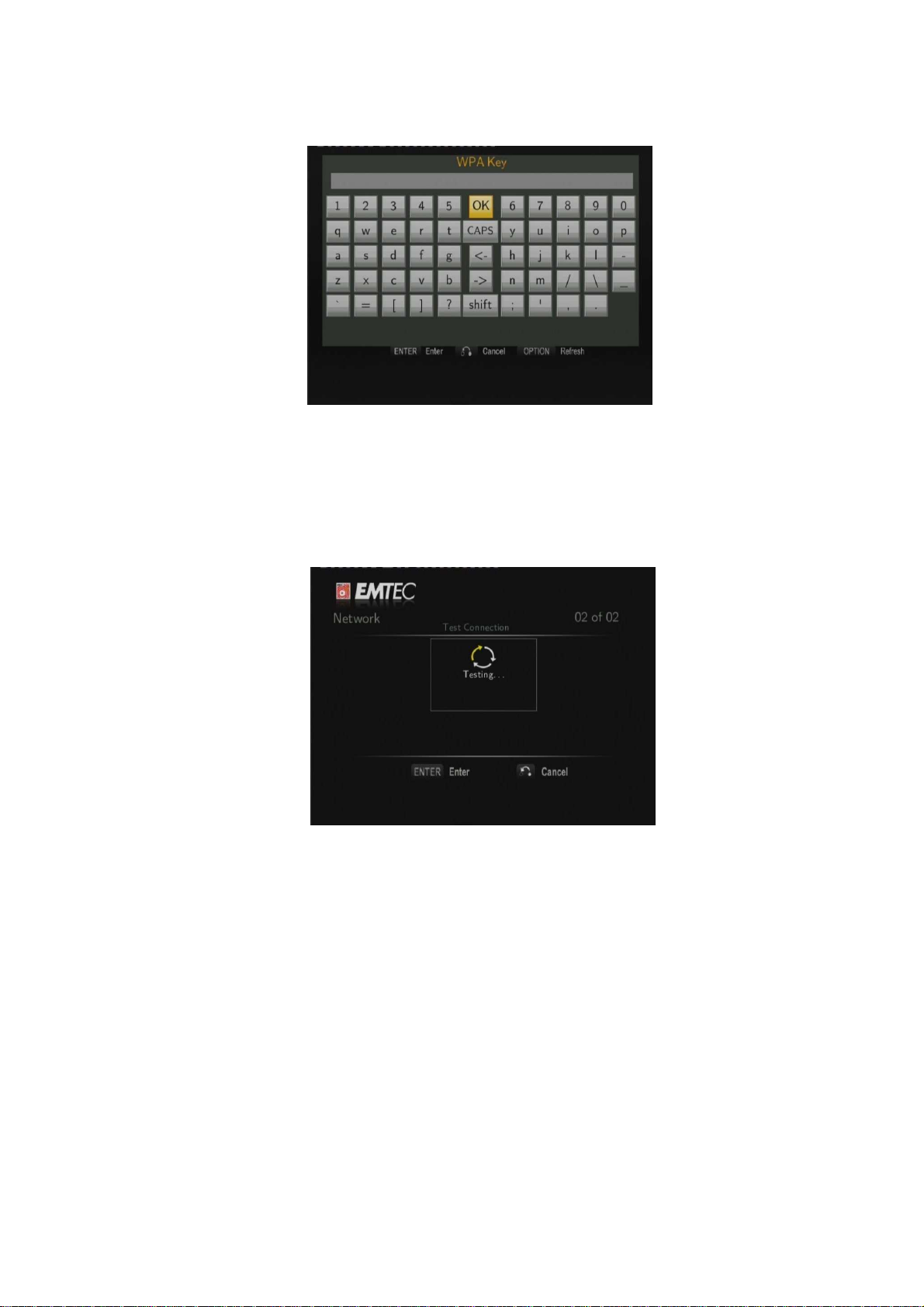
Eingabe des WEP / WPA Schlüssels
Das Passwort für verschlüsselte Netzwerke kann über die virtuelle Tastatur eingegeben
werden. Mit Hilfe der Navigationstasten wählen Sie das gewünschte Zeichen, drücken Sie
ENTER zur Eingabe, CAPS um zwischen Groß- und Kleinbuchstaben umzuschalten, <-
um ein Zeichen zu löschen, -> um ein Zeichen einzufügen, Shift um Symbole
einzublenden und OK zur Bestätigung.
Verbindungstest
Der Testprozess kann etwas Zeit in Anspruch nehmen – bitte haben Sie etwas Geduld. Wenn
der Test erfolgreich verläuft, wird die Netzwerkinformation (Profilname, IP Adresse, Subnet
Maske, Gateway, u.s.w.) auf dem Bildschirm angezeigt.
- Peer to Peer (Ad Hoc)
Der Peer to Peer Modus (auch Ad Hoc oder Computer-zu-Computer Modus genannt) wird
genutzt um wireless Clients direkt miteinander zu verbinden. Hierzu wird kein wireless
Router oder Access Point benötigt.
Ad-Hoc Setup
Page 29

Drücken Sie ENTER, um zum nächsten Schritt zu gelangen, RETURN um abzubrechen und
PLAY um zu verbinden.
Login Control (Einloggkontrolle)
- Auswählen um den Passwortschutz für den Webserver (Neighbor Web) zu
aktivieren/deaktivieren.
Hinweis:
1) Der Standard-Nutzername ist ‘admin’ und das Standard-Passwort ‘123’.
2) Wenn der Passwortschutz nach Deaktivierung wieder reaktiviert wird, wird das
Passwort auf das Standartpasswort zurückgesetzt.
BT (BitTorrent) und SAMBA
- Wählen Sie an/aus, um die BitTorrent, Samba und Webserver-Services zu
aktivieren/deaktivieren.
3.1.7 Ändern der Systemeinstellungen
In diesem Menü können Sie Änderungen der Systemeinstellungen vornehmen.
Menü-Sprache
- Hier können Sie die OSD (On Screen Display) Sprache auswählen.
Text-Enkodierung
Page 30

- Wählen Sie hier die gewünschte Einstellung aus, um Untertexte zu enkodieren.
System Info
- Hier erhalten Sie Informationen über die Version der installierten Software und über die
Komponenten ihres Players (z.B. Mac Adresse).
System Update
- Wählen Sie Firmwareupdate via USB Speicherstift updaten.
1) Kopieren sie die Datei ‘install.img’ oder die extension Datei in das Hauptverzeichnis
eines USB Speicherstiftes und stecken sie diesen in einen USB HOST Port des
Players ein.
2) Drücken sie ENTER zur Bestätigung.
- Extension Package Upgrade
Auswählen, um das Extension Package zu upgraden (btpd, samba, unicgi, etc.).
- System Upgrade
Auswählen, um die Firmware zu aktualisieren. (Konfiguration und Einstellungen bleiben
erhalten.)
- System Reinstall
Auswählen, um die Firmware komplett neu zu installieren. (Alle Einstellungen gehen
verloren).
Zeit
- Hier stellen Sie die Systemzeit ein.
Parental Control
- Hier können Sie die Optionen der Kindersicherung einstellen. Zur Modifikation wird ein
Passwort benötigt. Das Standardpasswort ist ‘0000’. Nutzen Sie die numerischen tasten
um das Passwort einzugeben und drücken Sie Enter zur Bestätigung.
HDD Format
- Hier können Sie die Festplatte formatieren.
Restore Default (Standardwerte laden)
- Auswählen, um den Auslieferzustand wieder herzustellen.
3.1.8 Sonstiges
Nutzen Sie dieses Menü um die übrigen Einstellungen vorzunehmen.
Page 31

Resume Play (Wiedergabe fortsetzen)
- Hier können Sie die Funktion zur Fortsetzung von Filmen (mit Hilfe von Lesezeichen) anund ausschalten.
Screen Saver (Bildschirmschoner)
- Hier können Sie den Bildschirmschoner an- und ausschalten.
Movie Preview (Filmvorschau)
- Hier können Sie die Filmvorschau im Browsermenü an- und ausschalten.
3.1.9 Ändern der Einstellungen der Medienbibliothek
In diesem Menü können Sie zu scannenden Ordner bestimmen, die Medienbibliothek
aktualisieren und den Modus einstellen.
Auswahl des zu scannenden Ordners
- Wählen Sie den zu scannenden Ordner der HDD, oder des externen USB
Massenspeichers.
Aktualisieren der Medienbibliothek
- Drücken, um die Medienbibliothek zu aktualisieren.
Modus der Medienbibliothek
- Drücken, um den Modus zu wählen. Sie können wählen zwischen den Modi
aus/auto/manuell von USB/HDD.
Aus: Wenn Sie den Modus „aus“ wählen, ist die Medienbibliothek deaktiviert.
Auto: Wenn Sie den Modus „auto“ wählen, wird die Medienbibliothek nach dem Start des
Page 32
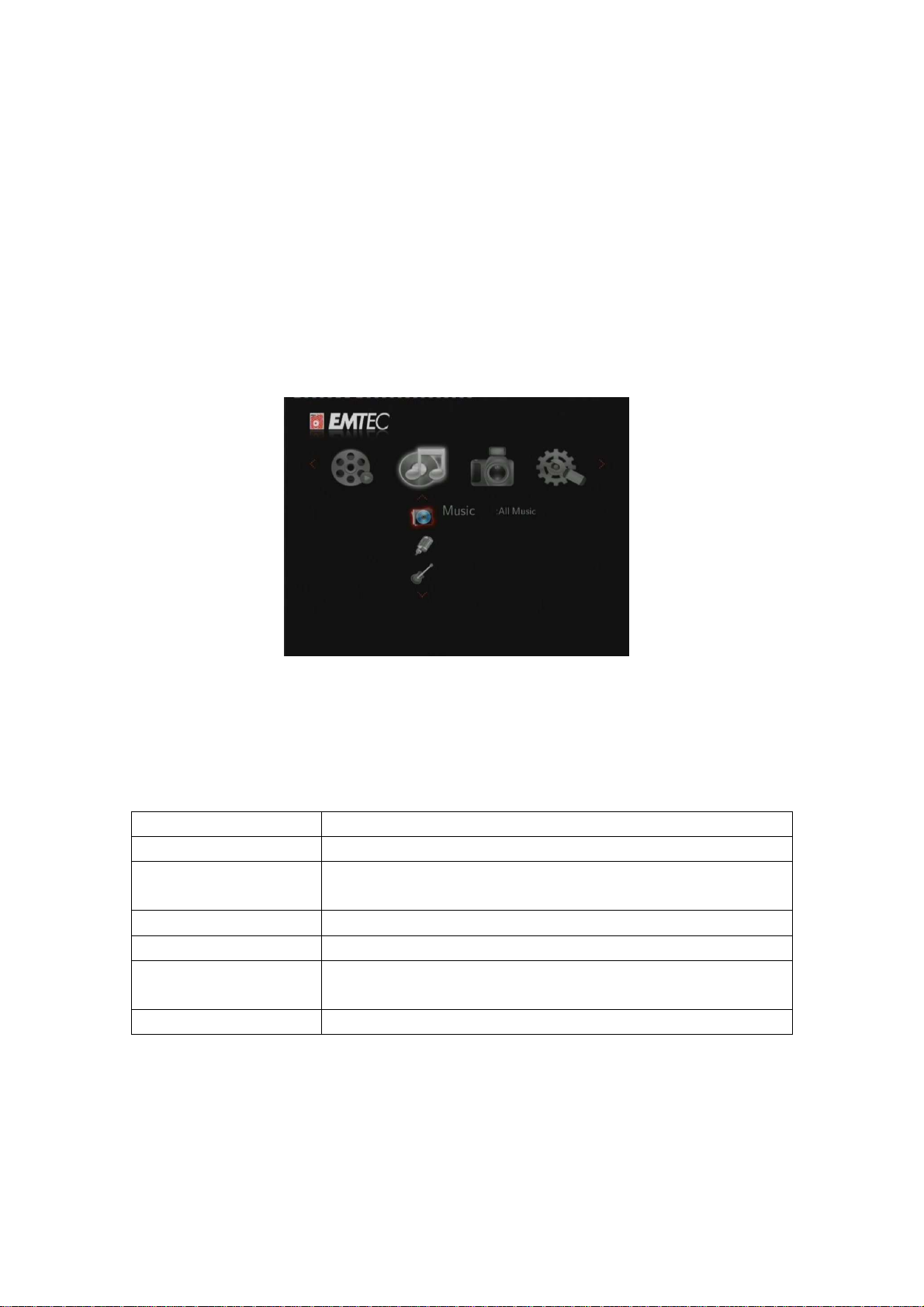
Players aktualisiert.
Manuell: Wenn Sie den Modus „manuell“ wählen, müssen Sie in Update Media Library
(Aktualisieren der Medienbibliothek) gehen und sie manuell aktualisieren.
Hinweis: Das System wird nur die ausgewählten Ordner scannen. Die Grundeinstellung ist
alle Ordner zu scannen. Alle Ordner zu scannen wird etwas Zeit beanspruchen.
3.2 Musik-Wiedergabe
Im Musik-Interface werden die unterstützen Audio-Dateien und Ordner angezeigt. Dieser
Player unterstützt MP3, WMA, und OGG Audio Dateien.
Sie können mit Hilfe einer Filteroption (Datum, Ordner, Neueste, Playlist, gesamte Musik,
Künstler, Genre, oder Album) unter dem Musiksymbol Stücke finden. Nutzen Sie die
Navigationstasten (hoch und runter), um die gewünschten Optionen zu erreichen.
3.2.1 Kontrollmöglichkeiten während der Musikwiedergabe
Taste Funktion
PLAY/PAUSE
FR / FF
PREV / NEXT
SEARCH
OPTION
VOL+/-
3.2.2 Optionen der Musikwiedergabe
Wiedergabe beginnen und pausieren.
Scheller Vor-/Rücklauf. Mehrfaches Drücken erhöht die
Geschwindigkeit.
Zum nächsten oder vorhergehenden Musiktitel springen.
Nach einer Musikdatei suchen.
Anzeigen oder ausblenden der Musikwerkzeugleiste während der
Wiedergabe.
Lautstärke erhöhen oder verringern.
Drücken Sie während der Wiedergabe die OPTION Taste. Die Musikwerkzeugleiste wird unten
auf dem Bildschirm geöffnet.
Page 33
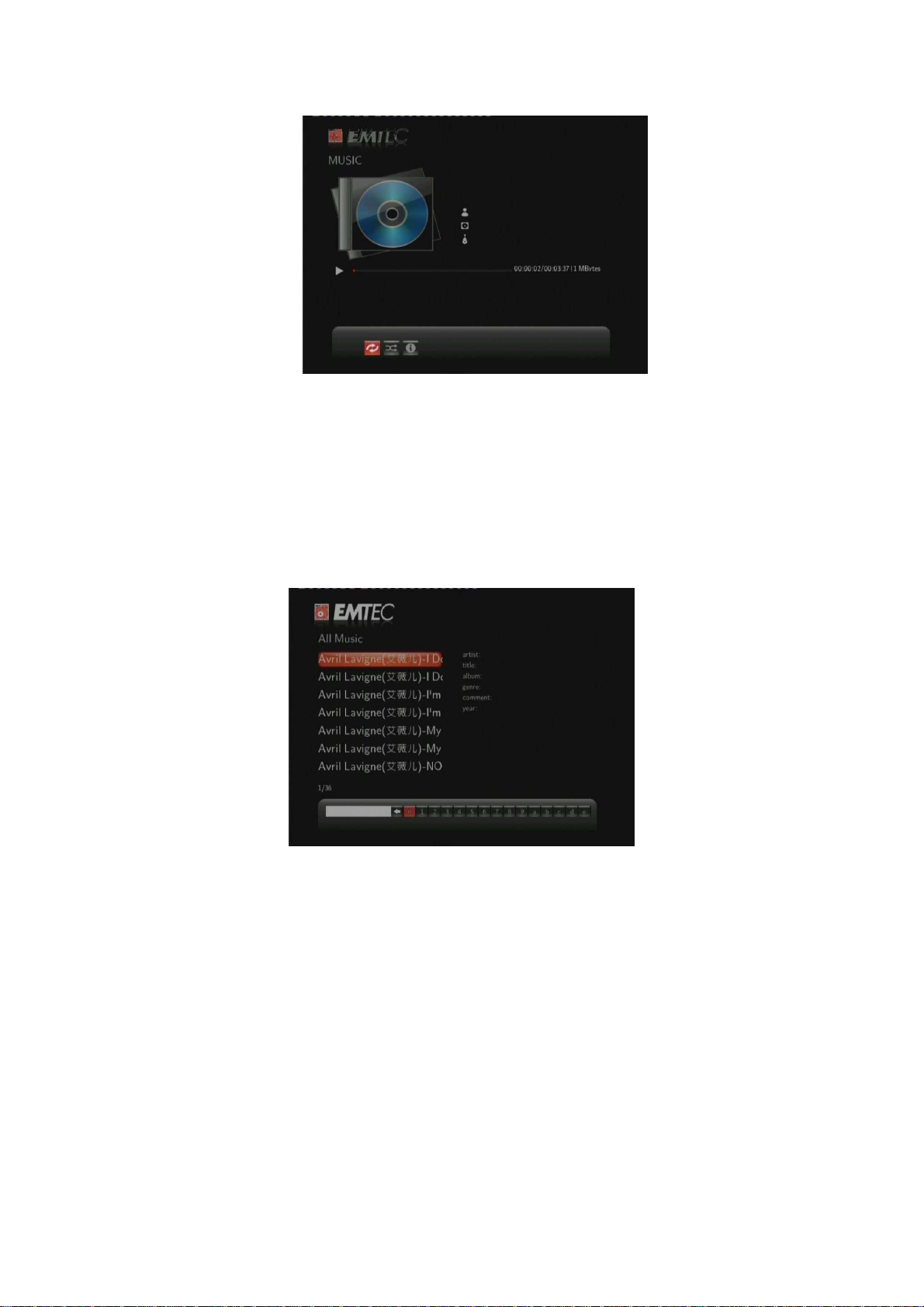
Die Musikwerkzeugleiste verfügt über einige Befehlssymbole, um die Musikwiedergabe Ihren
Bedürfnissen anzupassen. Die Befehle sind Wiederholen, Zufallswiedergabe, Information.
3.2.3 Schnellsuche
Sie können nach einer Mediadatei mit dem aktuellen Filter des Ordners suchen um die
bestimmte Datei zu finden. Drücken Sie die SEARCH Taste während Sie die Musikdateien in
der Musik-Bibliothek durchsuchen.
3.3 Foto-Wiedergabe
Im Foto-Interface werden die unterstützen Bild-Dateien und Ordner angezeigt. Dieser Player
unterstützt JPG/JPEG/BMP Foto-Dateien.
Sie können mit Hilfe einer Filteroption (Datum, Ordner, Neueste, gesamte Fotos) unter dem
Fotosymbol Bilder finden. Nutzen Sie die Navigationstasten (hoch und runter), um die
gewünschten Optionen zu erreichen.
Page 34

3.3.1 Kontrollmöglichkeiten während der Fotowiedergabe
Taste Funktion
PREV / NEXT
LEFT / RIGHT
OPTION
STOP
ZOOM
3.3.2 Optionen der Fotowiedergabe
Drücken Sie während der Wiedergabe die OPTION Taste. Die Fotowerkzeugleiste wird unten
auf dem Bildschirm geöffnet.
Zum nächsten oder vorhergehenden Photo springen.
Drehen Sie ein Foto in einem beliebigen Winkel.
Anzeigen oder ausblenden der Photowerkzeugleiste während der
Wiedergabe.
Die Wiedergabe stoppen.
In das Bild herein- und herauszoomen.
Die Fotowerkzeugleiste verfügt über einige Befehlssymbole, um die Fotowiedergabe Ihren
Bedürfnissen anzupassen. Die Befehle sind reinzoomen, rauszoomen, Bild drehen und
Information.
3.3.3 Schnellsuche
Sie können nach einer Mediadatei mit dem aktuellen Filter des Ordners suchen um die
bestimmte Datei zu finden. Drücken Sie die SEARCH Taste während Sie die Fotodateien in
Page 35

der Foto-Bibliothek durchsuchen.
3.4 Film-Wiedergabe
Im Film-Interface werden die unterstützen Film-Dateien und Ordner angezeigt. Dieser Player
unterstützt AVI, MKV, MOV, MPG Film-Dateien.
Sie können mit Hilfe einer Filteroption (Datum, Ordner, Neueste, Playlist, gesamte Filme) unter
dem Filmsymbol Filme finden. Nutzen Sie die Navigationstasten (hoch und runter), um die
gewünschten Optionen zu erreichen.
3.4.1 Kontrollmöglichkeiten während der Film-Wiedergabe
Taste Funktion
PLAY/PAUSE
PREV / NEXT
FR/FF
OPTION
STOP
VOL+/-
3.4.2 Optionen der Filmwiedergabe
Wiedergabe beginnen und pausieren.
Zum nächsten oder vorhergehenden Kapitel oder Film springen.
Scheller Vor-/Rücklauf. Mehrfaches Drücken erhöht die
Geschwindigkeit.
Anzeigen oder ausblenden der Filmwerkzeugleiste während der
Wiedergabe.
Die Wiedergabe stoppen.
Lautstärke erhöhen oder verringern.
Page 36

Drücken Sie während der Wiedergabe die OPTION Taste. Die Filmwerkzeugleiste wird unten
auf dem Bildschirm geöffnet.
Die Filmwerkzeugleiste verfügt über einige Befehlssymbole, um die Filmwiedergabe Ihren
Bedürfnissen anzupassen. Die Befehle sind reinzoomen, rauszoomen, Wiederholen, Untertitel,
Information, Audio und DVD.
3.4.3 Schnellsuche
Sie können nach einer Mediadatei mit dem aktuellen Filter des Ordners suchen um die
bestimmte Datei zu finden. Drücken Sie die SEARCH Taste während Sie die Filmdateien in
der Photo-Bibliothek durchsuchen.
3.5 Alle Dateien
Wenn Sie das Symbol alle Dateien anwählen können Sie alle Media-Dateien, die sich auf der
internen Festplatte, externen USB Speichern, Speicherkarten oder im Netzwerk befinden
durchsuchen und abspielen.
Page 37

3.6 Net Service (Internet-Radio)
Dieser Player hat die SHOUTcast free Internet Radio Funktion integriert. Wählen Sie das Net
Service Symbol und drücken Sie hoch/runter um in das Internet-Radio zu gelangen.
Hinweis:
• Stellen Sie sicher, dass der Player korrekt an ein LAN oder WLAN mit Internetzugang
angeschlossen ist. Bitte beachten Sie hierzu Kapitel ‘3.1.6 Netzwerkeinstellungen
ändern’ um nähere Informationen zu erhalten.
• Wenn Sie zum ersten Mal das Internet Radio Menü öffnen wird eine Datei aus dem
Internet heruntergeladen. Dies nimmt einige Sekunden in Anspruch – bitte haben Sie
etwas Geduld.
• Für mehr Informationen über SHOUTcast besuchen Sie bitte die Webseite:
www.shoutcast.com
Folgende Tasten können in diesem Menü genutzt werden.
Taste Funktion
hoch / runter
PREV / NEXT
ENTER
OPTION Hinzufügen / entfernen von Stationen zu den Favoriten während
Cursor hoch / runter bewegen um Sender, Kanal und Genre
auszuwählen.
Seite hoch / runter.
Bestätigen und das gewählte Menü betreten.
Page 38

sie markiert sind.
PLAY
STOP
RETURN
Station (Sender)
- Alle heruntergeladenen Sender werden hier gelistet.
Genre
- Sie können hier unter Angabe des Genres nach Sendern suchen: Pop, Rock, Jazz u.s.w.)
Favoriten
- Ihre Lieblingssender können hier vermerkt werden.
Beginn der Wiedergabe, nachdem der Kanal gewählt wurde.
Wiedergabe stoppen.
Zum vorherigen Menü zurückkehren.
3.7 Hilfe-Funktion
In diesem Menü erhalten Sie nützliche Informationen zu diesem Gerät und Antworten auf die
am meisten gestellten Fragen (FAQ)
.
3.8 DTV Menü (V800H)
Page 39
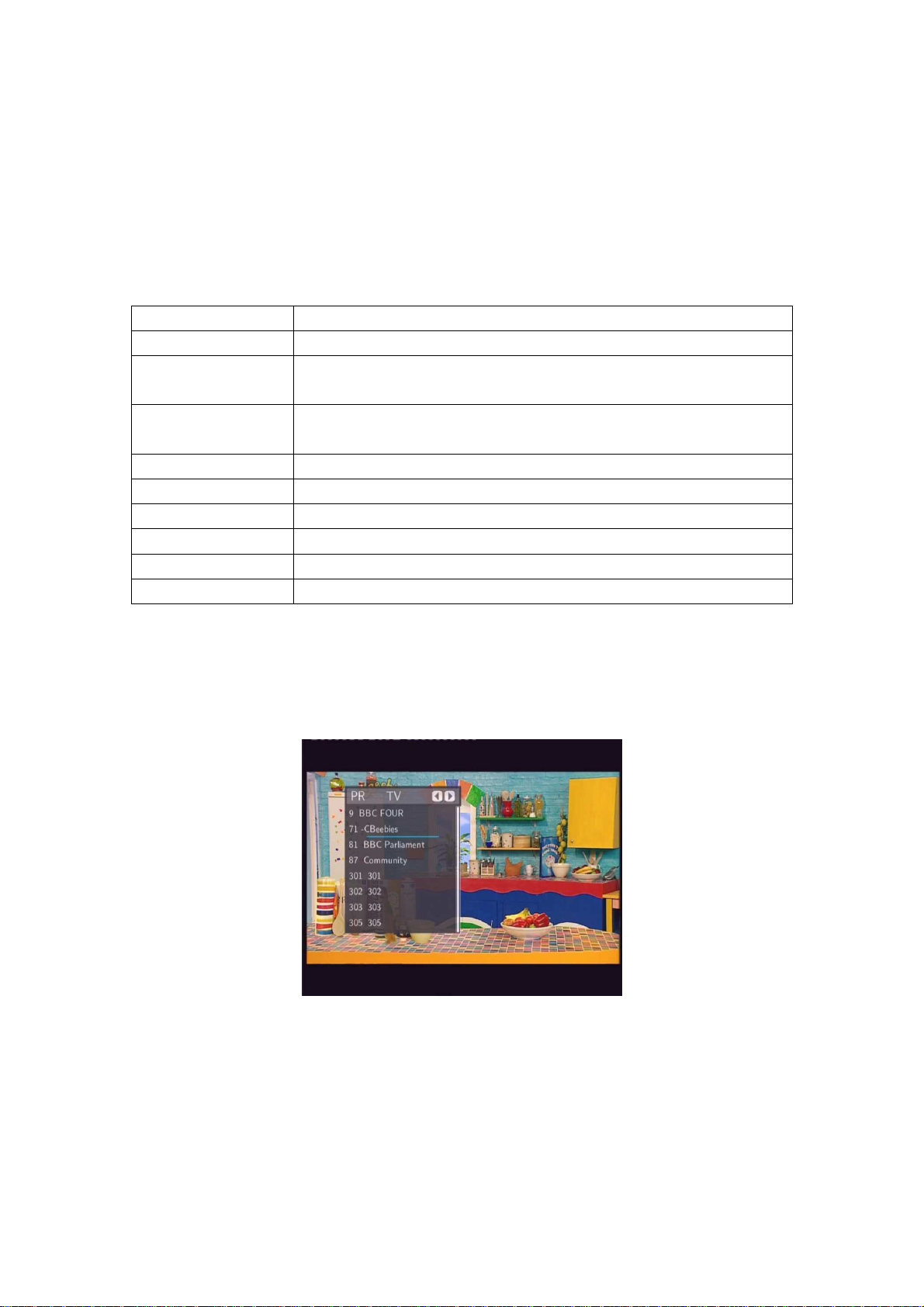
In diesem Menü können Sie DVB-T Programme ansehen und aufnehmen und die Time Shift
Funktion nutzen. Wählen Sie das DTV Symbol auf dem Hauptbildschirm um in das Menü zu
gelangen.
3.8.1 Ansehen von DVB-T
Folgend einige Funktionstasten auf der Fernbedienung die während des Ansehens von
analogem TV verfügbar sind.
Name Funktion
OK
hoch / runter
numerische Tasten Drücken, um Kanalnummern einzugeben. Die ENTER Taste zur
record
time shift
subtitle
grün
gelb
zoom
Drücken, um das Programmlistenmenü aufzurufen.
Drücken, um die Kanäle zu wechseln. (Ein Kanalwechsel ist während
der Aufnahme nicht möglich.)
Bestätigung drücken.
Drücken, um das Programm des momentanen Kanals aufzunehmen.
Drücken, um die Timeshift Funktion zu aktivieren.
Drücken, um das Untertitelmenü anzuzeigen. (Falls verfügbar).
Drücken, um den EPG zu aktivieren. (Falls verfügbar).
Drücken, um den Teletext zu aktivieren. (Falls verfügbar).
Drücken, um das Bild zu zoomen.
Menü der Programmliste
- Durch Drücken der ENTER Taste während Sie DVB-T TV Programme ansehen gelangen
Sie in das Menü der Programmliste in dem Sie die Programmnummer und den
Programmnamen angezeigt bekommen.
- Drücken Sie die hoch / runter Taste um TV Kanäle anzuwählen und drücken Sie die
ENTER Taste zur Bestätigung.
Info Bar
- Wenn Sie Kanäle hoch / runter Tasten umschalten wird eine Informationsleiste (Info Bar)
mit Daten zum Kanal angezeigt.
Page 40

Es sind 4 Zeichenfolgen auf der Informationsleiste. Exemplarisches Beispiel siehe Abbildung
oben:
N/A – Steht für Altersfreigabe
ENG – Steht für die gesprochene Sprache
SS – Steht für Untertitel
TT – Steht für Teletext
480 – Steht für Auflösung (SD - Standard Definition). (HD in Deutschland nicht verfügbar.
Stand 01.09.2009)
Wenn die Zeichen konkav sind, ist die Option verfügbar.
Electronic Program Guide (elektronischer Programmführer)
- Durch Drücken der Grün Taste während Sie DVB-T TV Programme ansehen gelangen
Sie in den Elektronischen Programm Guide.
- Drücken Sie die prev / next Taste um den Kanal zu wechseln. Drücken Sie die links /
rechts Tasten um das Datum zu ändern.
- Drücken Sie die hoch / runter Tasten um das Programm zu ändern. Drücken Sie die
timer Taste, um eine timergesteuerte Aufnahme hinzuzufügen oder zu löschen
Teletext-Menü
- Wenn der Sender Teletext unterstützt gelangen Sie durch drücken der TTX Taste in das
Teletext Menü.
Page 41
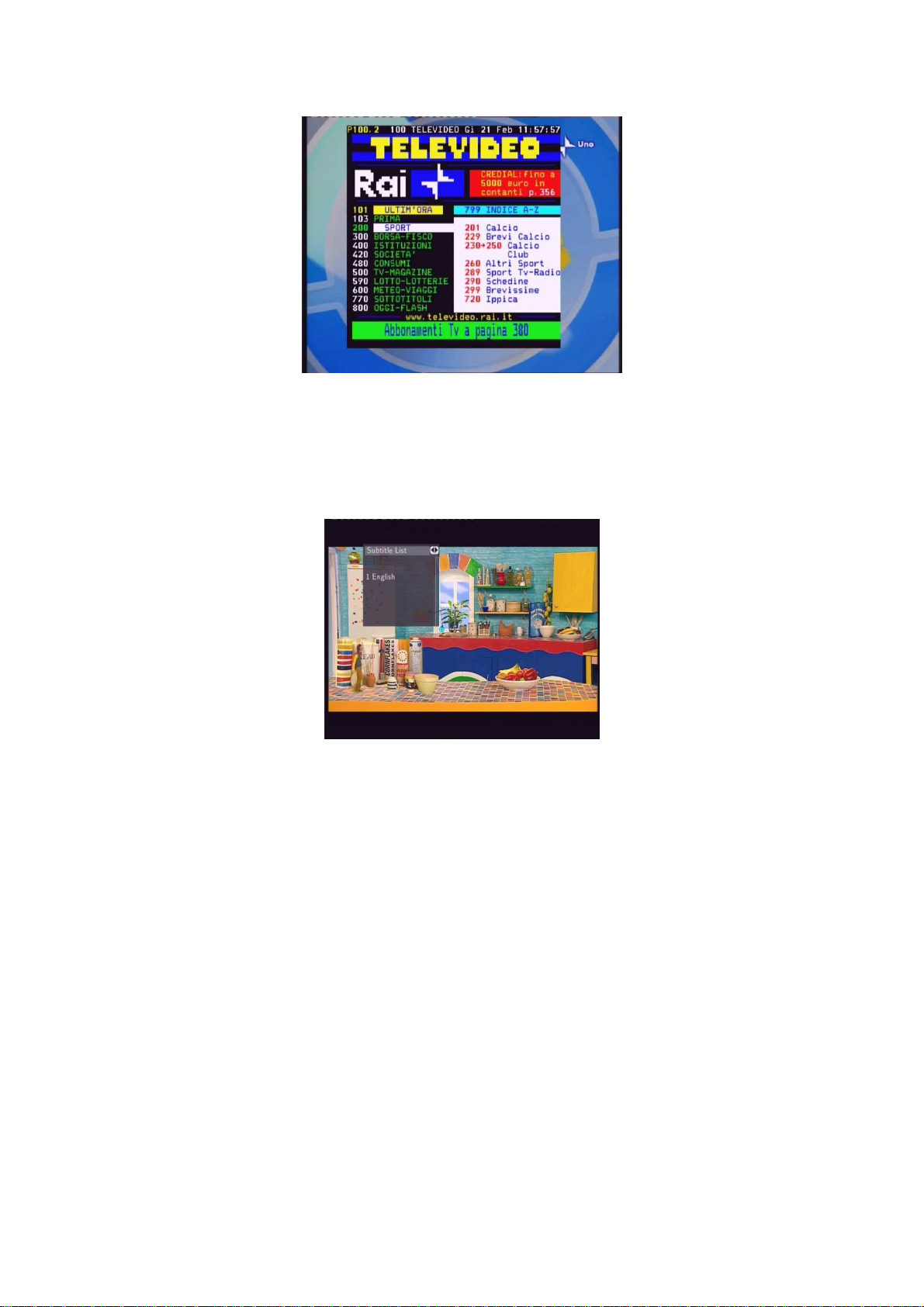
- Drücken Sie die Navigationstasten und die numerische Tasten, um den Inhalt des
Teletextmenüs zu betrachten.
Untertitel-Menü
- Durch Drücken der subtitle Taste während Sie DVB-T TV Programme ansehen gelangen
Sie in das Untertitel Menü.
- Drücken Sie die hoch / runter Tasten, um den Untertitel auszuwählen und drücken Sie
ENTER zur Bestätigung.
3.8.2 AV INPUT Menü
In diesem Menü können Sie Audio-visuelle Signale ansehen und aufnehmen, die in den AV
Eingang eingespeist werden. Auch hier haben die die Möglichkeit der Timeshiftfunktion.
Wählen Sie das A/V Input Symbol im Hauptmenü, um in dieses Menü zu gelangen.
3.8.3 Timer Menü
Das Timer Menü ermöglicht Ihnen die Aufnahmepläne zu erstellen, zu bearbeiten und zu
löschen sowie den Zeitplanstatus und Verlauf zu betrachten.
Erstellen eines neuen Zeitplanes
- Drücken Sie links / rechts auf der Fernbedienung um die Edit Leiste aus der Menüleiste
Page 42
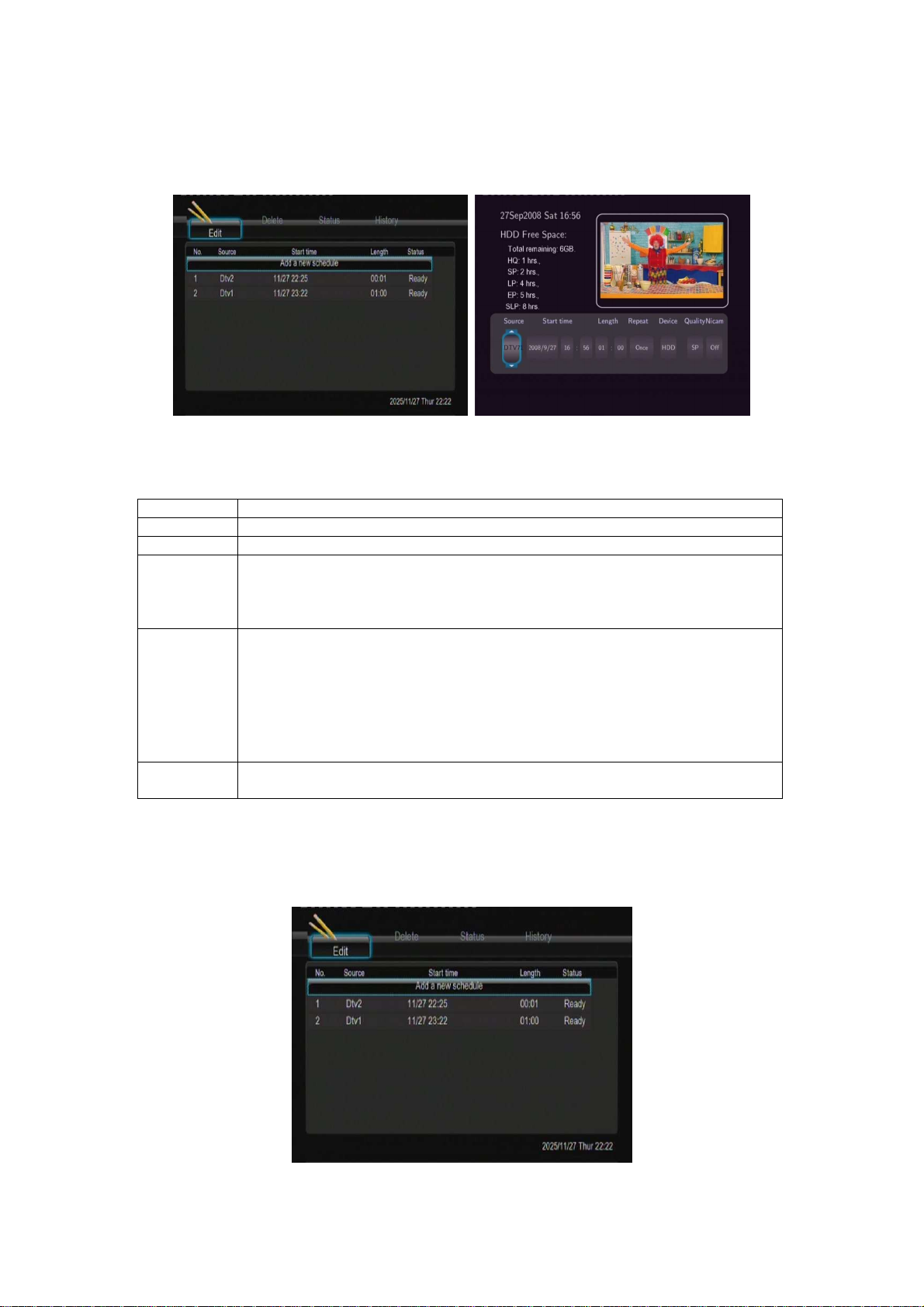
auszuwählen.
Wählen Sie aus, wie oft die Timeraufnahme mit diesen Daten gestartet werden
Dieses kleine Vorschaufenster zeigt das aktuelle Programm des ausgewählten
Wählen Sie Einen neuen Zeitplan hinzufügen und drücken Sie ENTER. Es erscheint ein
Fenster, in dem die Timer Einstellungen vorgenommen werden können
Verwenden Sie links / rechts auf der Fernbedienung, um sich zwischen den Feldern zu
bewegen und drücken Sie hoch / runter um die einzelnen Einstellungen anzupassen.
Quelle
Startzeit
Länge
Wiederholen
Wählen Sie die Videoquelle oder TV-Kanäle für die Aufnahme ein.
Geben Sie das Datum und die Zeit der Aufnahme ein.
Geben Sie die Dauer der Aufnahme ein.
soll. Wählen Sie zwischen: Einmal, täglich, Montag bis Freitag, Montag bis
Samstag oder an einem bestimmten Wochentag.
Qualität
Vorschau
Timerliste editieren
- Drücken Sie links / rechts auf der Fernbedienung, um die Fläche Bearbeiten aus der
Menüleiste auszuwählen.
Wählen Sie die Aufnahmequalität aus. Wählen Sie zwischen HQ, SLP, EP, LP
und SP.
Je höher die gewählte Qualität, desto mehr Speicherplatz wird auf der
Festplatte benötigt. Detailinformationen über Aufzeichnungsdauer mit der
jeweiligen Einstellung finden Sie unter HDD Free Space (Freier
Festplatten-Speicherplatz) auf der linken Seite des Anzeigefensters.
Kanals an.
Wählen Sie aus der Liste den Plan aus, den Sie bearbeiten wollen und drücken Sie ENTER
.
Page 43

Das Planeinstellungs-Anzeigenfenster wird geöffnet Modifizieren Sie den Plan, wie in Kapitel
‘3.8.3 Erstellen eines neuen Zeitplanes’ beschrieben.
Löschen von Zeitplänen
- Drücken Sie links / rechts auf der Fernbedienung, um die Löschen Funktion aus der
Menüleiste zu wählen.
Wählen Sie den Zeitplan aus, den Sie löschen wollen und drücken Sie ENTER. Eine
Bestätigungsmeldung wird angezeigt.
- Wählen Sie Abbrechen, den gewählten Zeitplan löschen, oder alle Zeitpläne löschen.
Drücken Sie ENTER zur Bestätigung.
Ansehen des Status der geplanten Aufnahmen
- Drücken Sie die links / rechts Taste auf der Fernbedienung, um den Status-Tab von der
Menüleiste auszuwählen.
Es wird eine Liste der geplanten Aufnahmen angezeigt. Wählen Sie einen Eintrag und drücken
Sie die ENTER Taste.
- Wählen Sie aktivieren der geplanten Aufnahme oder Pausieren der geplanten
Aufnahme. Drücken Sie die ENTER- Taste zur Bestätigung.
Aufnahmeverlaufübersicht
- Drücken Sie links / rechts auf der Fernbedienung um die Verlaufleiste (History) aus der
Menüleiste zu wählen.
Page 44

Hier können Sie einen vollständigen Verlauf von allen eingestellten Aufnahmen ansehen.
Page 45

4. Web Server & BitTorrent
4.1 Webserver (unicgi)
Ein Webserver genannt ‘Neighbor Web’ (Nachbarnetz) ist im Player integriert.
- Verbinden Sie den Player mit Ihrem Heimnetzwerk (LAN oder WLAN).
- Besorgen sie sich die IP Adresse des Players im SETUP -> NETWORK Menü.
- Geben Sie die IP Adresse (z.B.: 192.168.3.15) in die Adressleiste des Internet Explorers
Ihres PCs ein.
Jetzt haben Sie Zugriff auf den Webserver an Ihrem PC.
Hinweis: Im BT Menü wählen Sie bitte ON für BT und Samba, um die BT Funktion zu
aktivieren
.
4.2 Account Management (Kontenverwaltung)
-
Klicken Sie auf Account Management auf der Startseite von Neighbor Web
.
Page 46
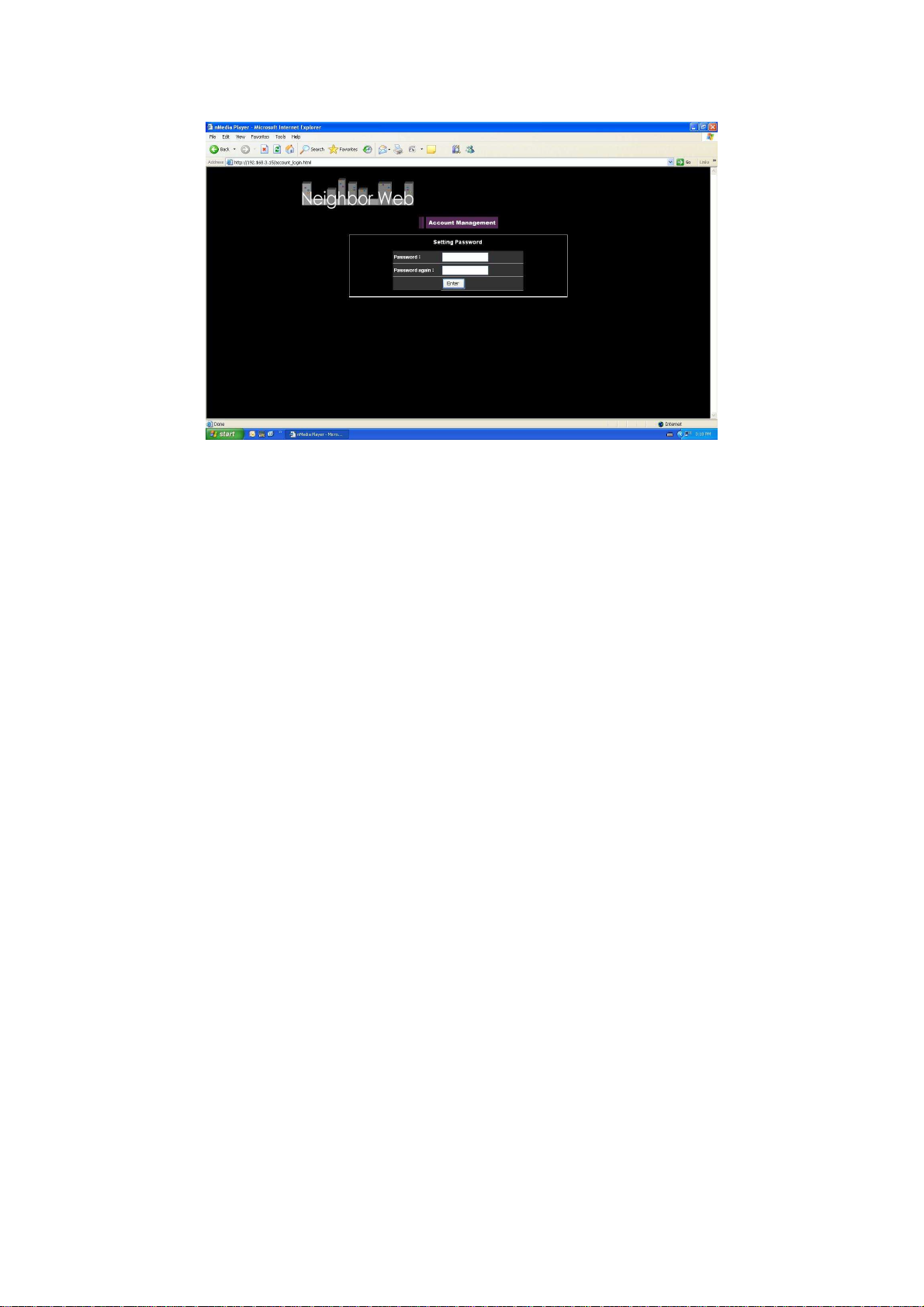
- Diese Seite ermöglicht es Ihnen ein Passwort zu setzen, um den Zugriff auf die Seite und
damit auf das Neighbor Web zu schützen.
Hinweis:
•
Der Passwortschutz wird aktiv, wenn die Login Control (Einloggkontrolle) angeschaltet ist.
(Nähere Informationen hierzu finden Sie unter Login Control (Einloggkontrolle) im
Kapitel ‘3.1.6 Ändern der Netzwerkeinstellungen’.
• Der Standardnutzername ist ‘admin’ und das Standardpasswort ist ‘123’.
• Wenn die Einloggkontrolle ausgeschaltet ist und wieder eingeschaltet wird, wird das
Passwort auf den Standardwert zurückgesetzt.
• Wenn die Einloggkontrolle ausgeschaltet ist, ist dieses Menü nicht anwählbar.
4.3 Visit Neighbor (samba)
- Klicken Sie auf Visit Neighbor auf der Startseite von Neighbor Web.
-
Jetzt können Sie Dateien von der lokalen Festplatte des Players suchen, editieren und
kopieren
.
4.4 BitTorrent Download (btpd)
BitTorrent ist ein Peer-to-Peer File-Sharing-Protokoll für die Verteilung von großen Mengen
von Daten über das Internet. Ein BitTorrent Werkzeug (btpd – BitTorrent Protocol Daemon) ist
im Player integriert.
Der BitTorrent client btpd läuft im daemon- (ein Prozess, der im Hintergrund läuft) Modus. Mit
dem Webserver können Sie auf diesen Prozess Einfluss nehmen
.
-
Klicken Sie auf BitTorrent Download auf der Startseite von Neighbor Web um in die
BitTorrent Download Seite zu gelangen
.
Page 47
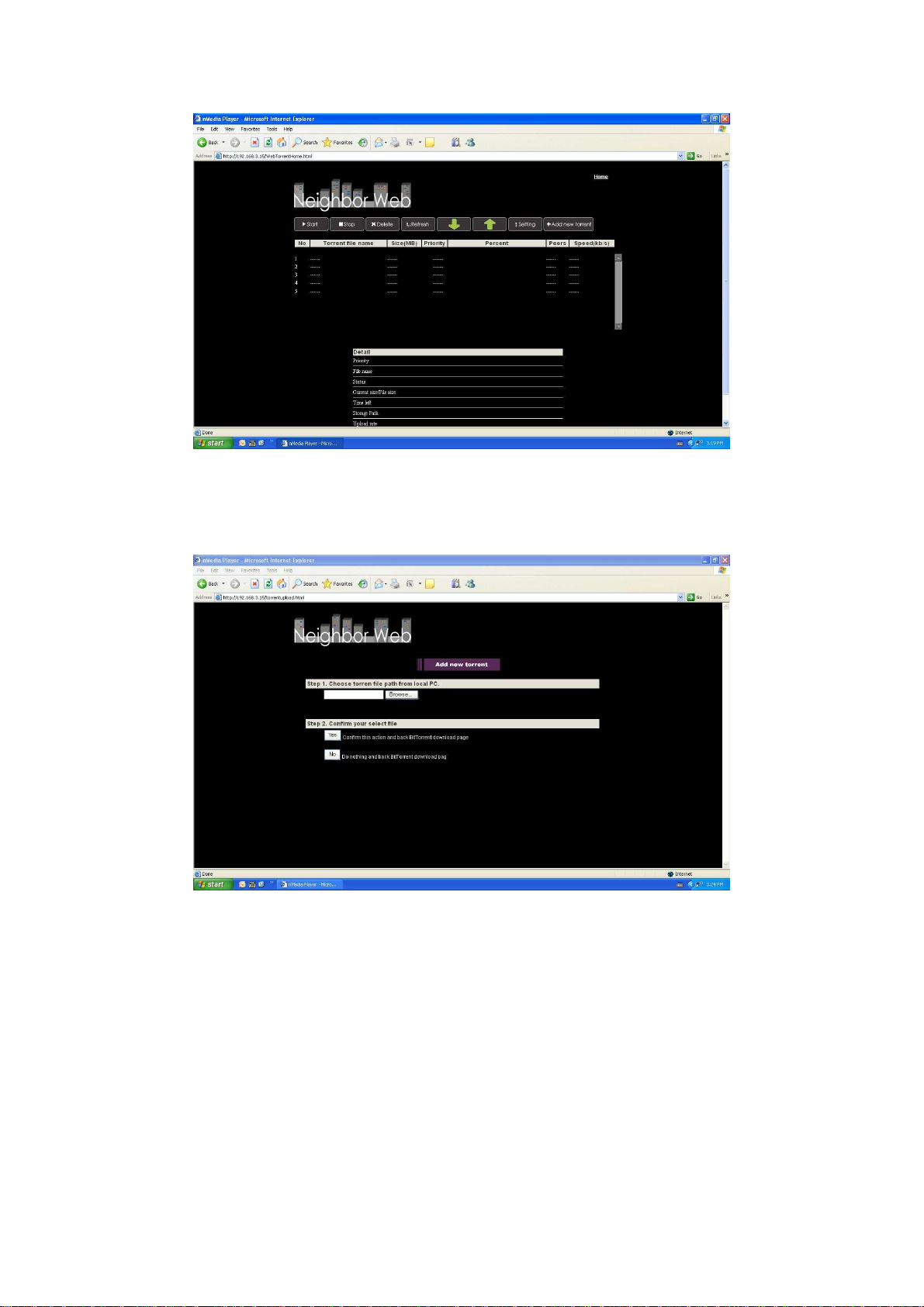
4.4.1 Einen neuen Torrent hinzufügen
-
Klicken Sie auf der BitTorrent Download Seite auf Add new torrent (einen neuen Torrent
hinzufügen)
.
- Klicken Sie auf Browse um einen Upload einer Torrentdatei zu starten und klicken Sie auf
Yes (Ja) um dies zu bestätigen.
4.4.2 Die Downloads verwalten
Die BitTorrent Download Seite ermöglicht es auch Torrents zu starten, stoppen, löschen und
den Status der momentanen Torrents anzusehen.
Page 48

- Klicken Sie Start, um den Download zu beginnen.
- Klicken Sie Stop, um den Download zu stoppen.
- Klicken Sie Delete (löschen), um den ausgewählten Torrent zu löschen.
- Klicken Sie Refresh (aktualisieren), um den gegenwärtigen Status zu aktualisieren.
- Klicken Sie den Down (runter) Pfeil, um die Priorität des ausgewählten Torrents
herabzusetzen.
- Klicken Sie den Up (hoch) Pfeil, um die Priorität des ausgewählten Torrents
heraufzusetzen.
4.4.3 Einstellungen
- Klicken sie auf Settings (Einstellung) auf der BitTorrent Download Seite, um die
Einstellungsseite des BitTorrent zu öffnen.
In der BitTorrent Einstellungsseite können Sie folgendes konfigurieren:
Page 49

- Die maximale Downloadrate einstellen.
- Die maximale Uploadrate einstellen.
- Die Leerlaufzeit einstellen, um den nächsten Download automatisch zu starten.
- Die Seeding Zeit einstellen.
- Einstellen ob die beendeten Torrent Dateien automatisch gelöscht werden oder nicht.
- Einstellen der maximalen Anzahl von simultanen Downloadtasks.
Page 50
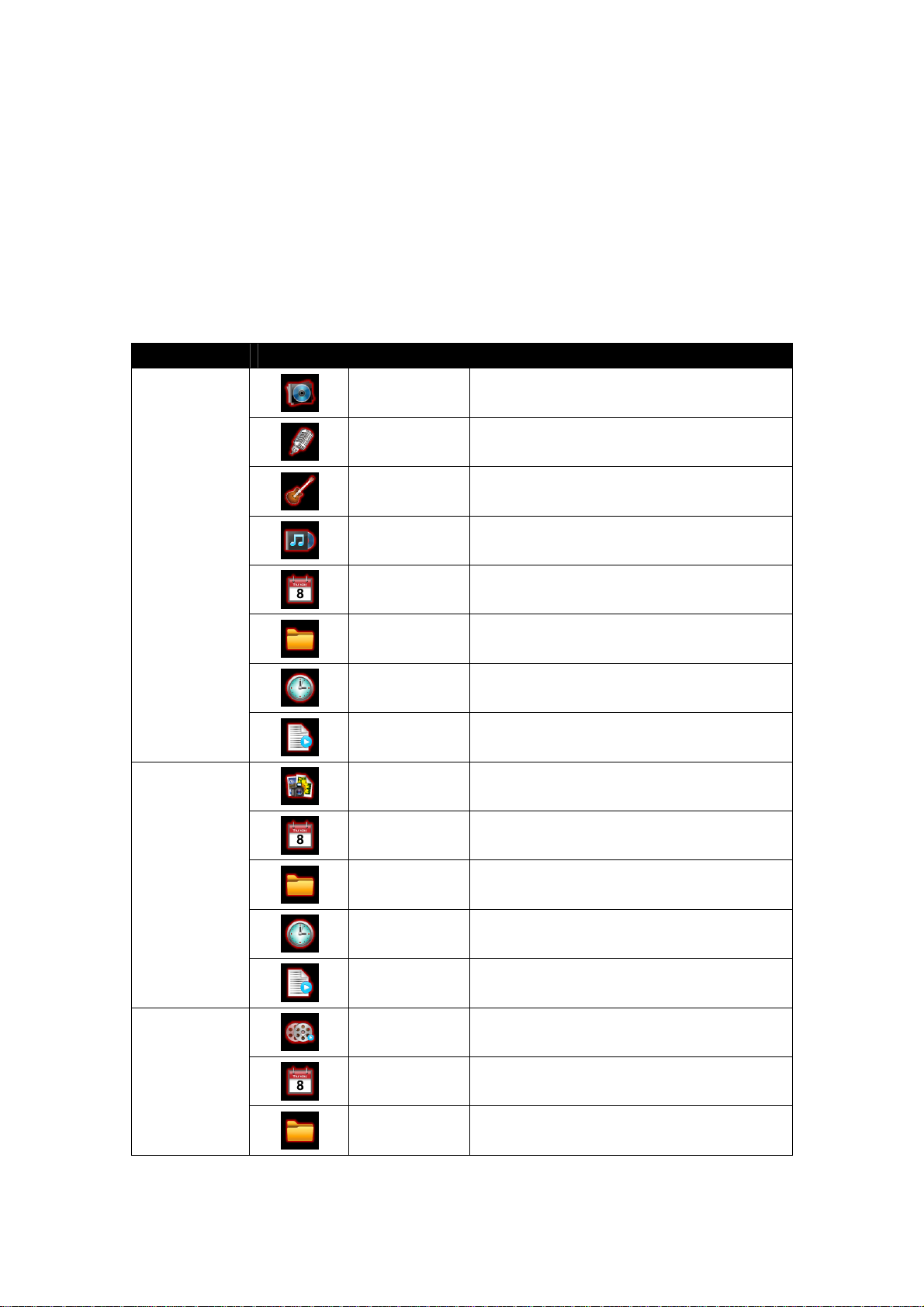
5. Medienbibliothek
Dank einer leistungsfähigen Suchmaschine ermöglicht das Bibliotheksmenü
Multimediadateien, die sich auf externen Speichermedien befinden möglichst einfach zu
finden.
Kategorien der Medienbibliothek
Medientyp Symbol Kategorie Beschreibung
Musik
Foto
Film
gesamte Musik
Künstler Wählen, um Musikdateien nach Künstler zu
Genre
Album
Datum Wählen, um Musikdateien nach Datum
Ordner Wählen, um Musikdateien in Dateiordnern
Neueste Wählen, um Musikdateien zu suchen, die
Playlist Wählen, um Musikdateien nach Playlist zu
Alle Fotos Wählen, um alle Fotos der Bibliothek
Datum Wählen, um alle Bilddateien nach Datum
Ordner Wählen, um Bilddateien in Dateiordnern zu
Neueste Wählen, um Bilddateien zu suchen, die erst
Playlist Wählen, um Fotos nach Playlist zu suchen
Alle Filme Wählen, um alle Filme der Bibliothek
Date Wählen, um alle Filmdateien nach Datum
Ordner Wählen, um Filmdateien in Dateiordnern zu
Wählen, um alle Musikdateien der Bibliothek
aufzulisten.
suchen.
Wählen, um Musikdateien nach Genre zu
suchen.
Wählen, um Musikdateien nach Album zu
suchen.
(Erstellung oder Änderung) zu suchen.
zu suchen.
erst kürzlich abgespielt wurden.
suchen.
aufzulisten.
(Erstellung oder Änderung) zu suchen.
suchen.
kürzlich wiedergegeben wurden.
aufzulisten
(Erstellung oder Änderung) zu suchen.
suchen.
Page 51
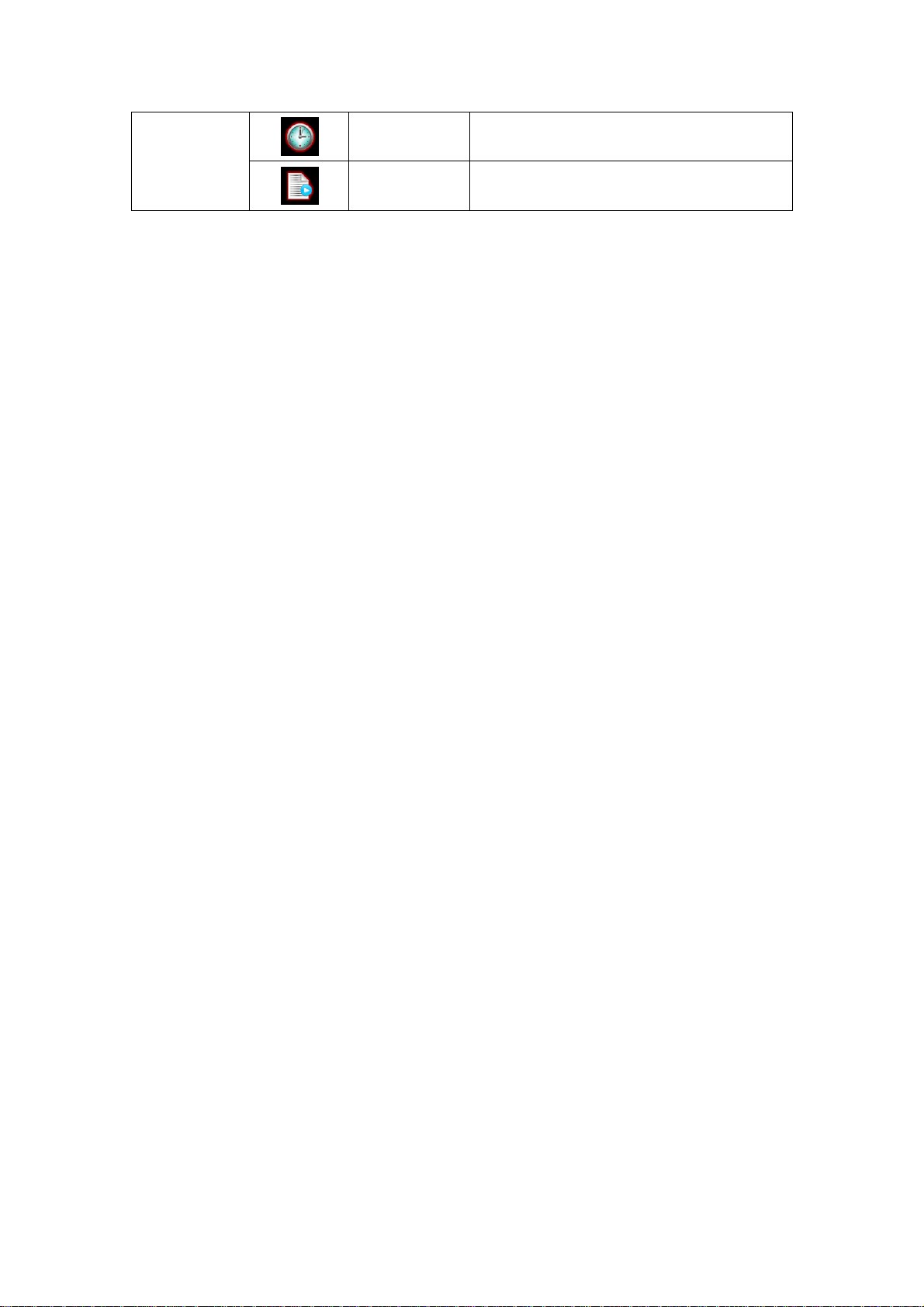
Neueste Wählen, um Filmdateien zu suchen, die erst
Playlist Wählen, um Filmdateien nach Playlist zu
kürzlich wiedergegeben wurden.
suchen.
6. Die Firmware aktualisieren
Die Firmware ist das Betriebssystem (OS) von Ihrem Gerät. Firmwareaktualisierungen können
neue Merkmale, Verbesserungen und BugFix (Fehlerverbesserungen) beinhalten.
Für detailliertere Informationen sehen Sie bitte unter System-Update im Kapitel ‘3.1.7 Ändern
der Systemeinstellungen’ nach.
Page 52

7. Anhang
7.1 Spezifikationen
Ein- und Ausgänge / Festplatte:
3.5’’ SATA HDD
2x USB 2.0 HOST Port (kompatibel zu USB 1.1)
USB Geräte-Port
Unterstützt SD/SDHC/MMC/MS Speicherkarten
Composite (CVBS) A/V Ausgang
AV IN Buchsen
Component Y/Pb/Pr Ausgang
SCART - TV Ausgang
HDMI V1.3 Ausgang
S/PDIF optischer Ausgang
ANT. / RF IN und OUT Buchsen (Antennen-ein und -ausgang)
DC-IN 12V
Unterstützte Dateisysteme:
FAT32/NTFS
Unterstützte Dateiformate:
AVI/MKV/TS/MPG/MP4/MOV/VOB/ISO/IFO/DAT/WMV/RM/RMVB, Auflösung bis zu
720p/1080i/1080p
MP3/OGG/WMA/WAV/FLAC
HD JPEG/BMP
Unterstützte Videocodecs:
MPEG-1
HD MPEG-2
HD MPEG-4 SP/ASP/AVC(H.264)
WMV9(VC-1)
RealNetworks (RM/RMVB) 8/9/10, bis zu 720p
Unterstütze Audiocodecs:
MP2/3, OGG Vorbis, WMA Standard (DRM und Advanced Profile nicht unterstützt),
PCM, LPCM, RA
Videoaufnahmeformat
DTV-Aufnahme: TS
AV IN-Aufnahme: MPG(MPEG2,MP2)
Unterstützte Untertitel:
SRT, SMI, SSA,SUB, IDX+SUB
Page 53

Netzwerk-Merkmale
10/100Mbps Auto-Negotiation Ethernet
802.11b/g/n WLAN, bis zu 300Mbps (mit optional erhältlichem WLAN USB Adapter)
Hinweis: Änderungen der Spezifikationen und des Designs dieses Produktes sind ohne
vorherige Ankündigung vorbehalten.
7.2 Häufig gestellte Fragen
Frage 1. Wenn ich versuche das USB- Gerät vom PC zu trennen, erhalte ich die
Nachricht: „Das Gerät 'Generic volume’ konnte im Augenblick nicht beendet werden.
Versuchen Sie das Gerät später zu trennen.“ Was kann ich in diesem Fall tun?
Antwort:
Schließen Sie alle Programme, inklusive des Windows® Explorers, die auf Daten des Players
zugreifen können. Ist die Trennung weiterhin nicht möglich, schließen Sie alle Programme und
warten Sie 20 Sekunden ab. Im Anschluss versuchen Sie das USB Gerät mit Hilfe des grünen
Pfeiltasten Symbols in der Taskleiste (Hardware sicher entfernen) vom Computer zu trennen.
Wenn dies auch nicht funktioniert, schalten Sie den Player ab und ziehen danach das USB
Kabel ab.
Frage 2. Ich entdecke neue Dateinamen und Ordnernamen, die ich nie erstellt habe oder
die merkwürdige Namen haben.
Antwort:
Höchstwahrscheinlich ist die Belegungstabelle des Players (FAT), die für die Benennung der
Dateien zuständig ist, beschädigt. Dies kann passieren, wenn der Player während des
Dateizugriffs am PC heruntergefahren wird. Windows und Macintosh schreiben oft
Zusatzdateien (z.B. für die Finderdefinition oder Systemwiederherstellung) auf die Festplatte.
Dies ist normal und schadet dem Player nicht.
Frage 3. Ich habe meinen Player dazu verwendet, Daten zwischen verschiedenen
Computern zu transferieren. Würde eine Defragmentierung der Festplatte des Players
schaden?
Antwort:
Eine Defragmentierung der Player-Festplatte ist nur nach einer Transferierung vieler Dateien
auf und vom Player sinnvoll. Sie können aber die Defragmentierungsoption Ihres Players
jederzeit nutzen, da sie dem Player nicht schaden kann. Stellen Sie sicher, dass während der
Windows® Defragmentierung keine anderen Programme laufen. Auch ist es wichtig, dass der
Player während des Vorganges nicht vom Stromnetz getrennt oder ausgeschaltet wird.
Frage 4. Meine Dateien sind vom Player verschwunden.
Antwort:
Stellen Sie sicher, dass Sie Ihre Dateien mit dem richtigen Browser durchsuchen. Dies
bedeutet, dass Sie darauf achten sollten, korrekt gefilterte Suchmasken und Ansichten (z.B.
Photos, Musik, Filme, etc.) zu verwenden.
Page 54

Frage 5. Warum blinkt der Fernseher während des Hochfahrens kurz, zeigt einen blauen
Bildschirm oder einen Bildschirmschoner?
Antwort:
Dies ist völlig normal, da das System bei erstmaliger Benutzung zunächst die entsprechenden
Parameter einrichten muss, um ein korrektes Videosignal ausgeben zu können. Während der
Initialisierung empfängt der Fernseher falsche oder instabile Signale, welche den
Fernsehbildschirm zum Blinken bringen können. Manche Fernseher behandeln diese Signale,
als würde es sich nicht um Signale handeln, daher zeigen sie einen blauen Bildschirm
(„Bluescreen“) oder einen Bildschirmschoner an.
Frage 6. Warum erscheint auf dem Bildschirm meines Fernsehers ein defektes Bild,
wenn ich auf Y/Pb/Pr 480p, 576p, 720p, 1080i, and 1080p schalte?
Antwort:
Bitte überprüfen Sie, ob Ihr Fernseher Y/Pb/Pr 480p, 576p, 720p, 1080i und 1080p Ausgaben
unterstützt. Falls dies nicht der Fall ist, benutzen Sie stattdessen die A/V Signal-Anzeige,
drücken Sie auf die „TV-System“-Taste Ihrer Fernbedienung und schalten Sie die Funktion TV
Videoinput auf NTSC oder PAL um.
Frage 7. Warum ist die Tonausgabe für Film- und/oder Musikplayback defekt, wenn der
Komponentenausgang Y/Pb/Pr verwendet wird?
Antwort:
Der Komponentenausgang Y/Pb/Pr ermöglicht nur eine Übertragung von Video- und nicht von
Audiosignalen. Während der Verwendung des Komponentenausgangs sollten Sie daher den
A/V- OUT Anschluss zusätzlich verbinden oder den digitalen Tonausgang (S/PDIF)
anschließen, um die Audioausgabe zu ermöglichen.
Frage 8. Ich kann keinen SSID Namen beziehen, auf dem Bildschirm erscheint nur:
‘Can’t get any SSID!!’ (Kann keine SSID beziehen)
Antwort:
Nach dem Anschluss des WLAN USB Adapters dauert es etwas, bis dieser initialisiert ist. Bitte
warten Sie 1-2 Minuten und frischen Sie die SSID Liste erneut auf.
Frage 9. Im Menü Browser->Network (Browser->Netzwerk) kann ich keine
freigegebenen Dateien auf meinem Computer sehen.
Antwort:
Prüfen Sie bitte folgende Punkte:
1) Verbinden Sie den Player mit dem Netzwerk und beziehen Sie als Erstes eine IP Adresse
2) Bitte aktivieren Sie NetBIOS TCP/IP an Ihrem Computer
3) Bitte überprüfen Sie die Einstellungen der Firewall Ihres PCs
4) Bitte aktivieren Sie das Gast Konto Ihres PCs
5) Bitte geben Sie die Ordner auf die Sie später zugreifen wollen frei und stellen Sie sicher,
dass “Jeder” oder “Gast” Zugriffsrechte hat
Page 55
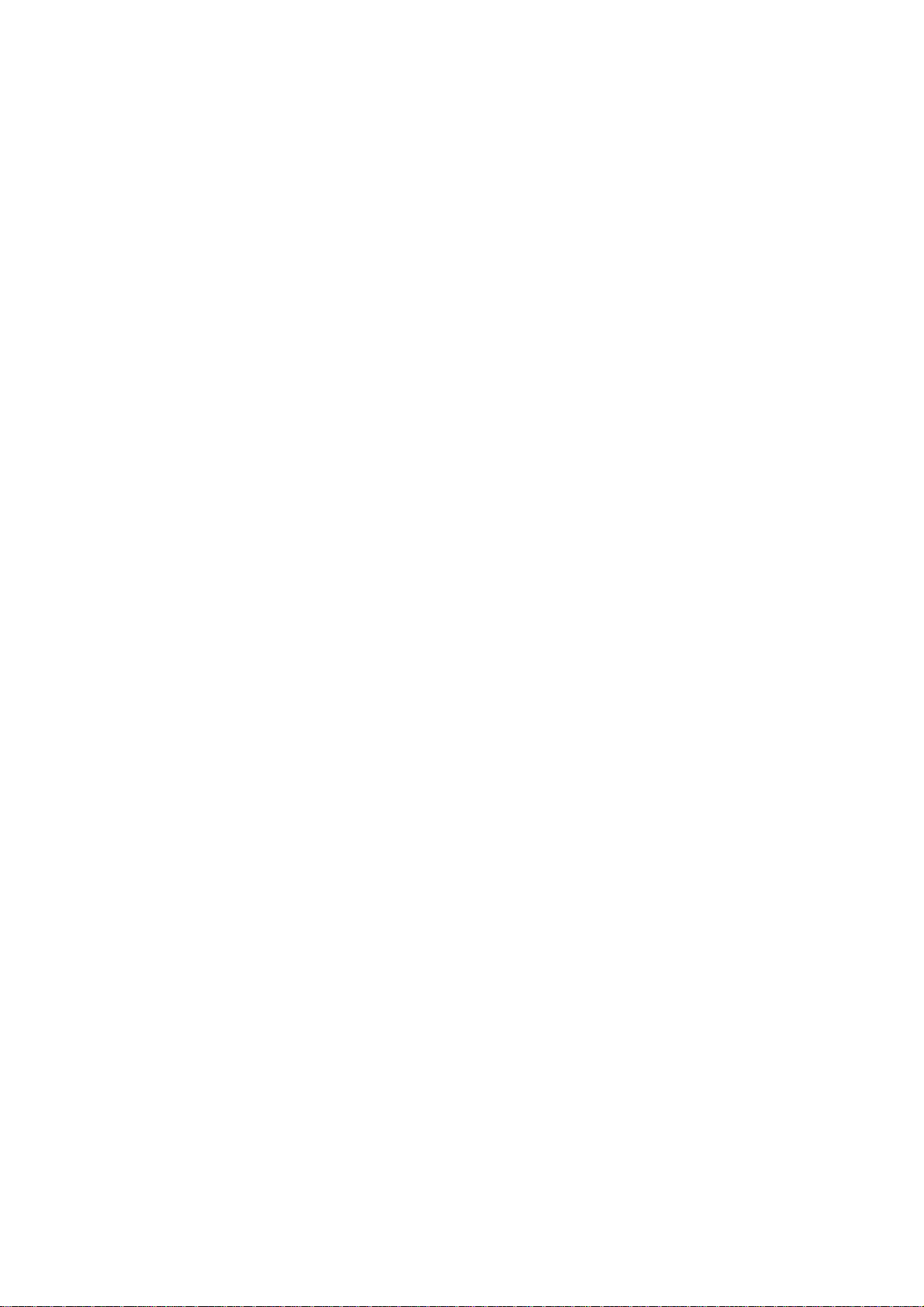
Frage 10. Es ist alles korrekt konfiguriert, aber es besteht weiterhin kein Zugriff auf das
WLAN oder die UPnP Funktion.
Antwort:
Nutzen Sie eine Firewall eines Drittanbieters (Z.B. Norton Internet Security, McAfee Personal
Firewall, Zone Alarm u.s.w.) oder die integrierte Firewall von Windows XP? (Vergessen Sie
nicht, dass ab dem Servicepack 2 für Windows XP die Firewall automatisch aktiviert ist.)
Wenn Sie eine Firewall einsetzen, stellen Sie sicher, dass für den Player Zugriffsausnahmen
für das Netzwerk gesetzt werden, damit er sichtbar ist und mit ihm kommuniziert werden kann.
Um festzustellen ob die Firewall die Netzwerkkommunikation verhindert (inklusive PING und
Zugriff auf freigegebene Ordner) deaktivieren Sie kurz die Firewall und probieren es noch mal
sich mit dem Netzwerk zu verbinden. Wenn Sie sich auch mit einer deaktivierten Firewall nicht
mit dem Netzwerk verbinden können, kann es sein, dass Sie den Player auf die Trusted List
setzen, oder die Firewall für den lokalen Intranet-Zugriff konfigurieren müssen. Im schlimmsten
Fall deaktivieren Sie die Firewall während der Nutzung des Players und aktivieren Sie sie
wieder, wenn Sie den Player nicht mehr nutzen.
Frage 11. Ich nutze den 802.11n Wi-Fi Dongle mit einem 802.11n Wireless Router – die
Geschwindigkeit ist trotzdem nur 802.11g 54Mbps anstatt 300Mbps?
Antwort:
Der IEEE 802.11n Draft-Standard verbietet den hohem Durchsatz mit WEP-oder TKIP als
Unicast-Verschlüsselung. Wenn Sie diese Verschlüsselungsmethoden wählen (z.B. WEP oder
WPA-TKIP), wird die Datenrate auf 54 Mbps zurückfallen. Sie können sich auch an den
Hersteller von Router oder Access Point wenden um die neuste Firmware dieser Geräte
herunterzuladen, versuchen andere Verschlüsselungsmethoden (WPA2-AES oder
WPA2-TKIP) oder wählen Sie ein ungesichertes Profil, was aber nicht empfohlen wird.
Frage 12. Warum findet der Player die Festplatte nicht?
Antwort:
Stellen Sie sicher, dass die Firmware ordnungsgemäß installiert wurde, und dass keine
Systempartitionen auf der HDD gelöscht wurden. Falls auf der Festplatte Fehler auftreten,
sichern Sie bitte Ihre Dateien und installieren sie die Firmware erneut.
Frage 13. Einige Funktionen wie Aufnahme, Timeshift u.s.w. sind fehlerhaft. Wie kann
ich das ändern?
Antwort:
Wenn Sie Funktionen entdecken, die nicht mehr richtig ausgeführt werden, setzten Sie bitte
den Player auf den Auslieferzustand zurück. (Siehe Kapitel 3.1.7 Ändern der
Systemeinstellungen).
Page 56
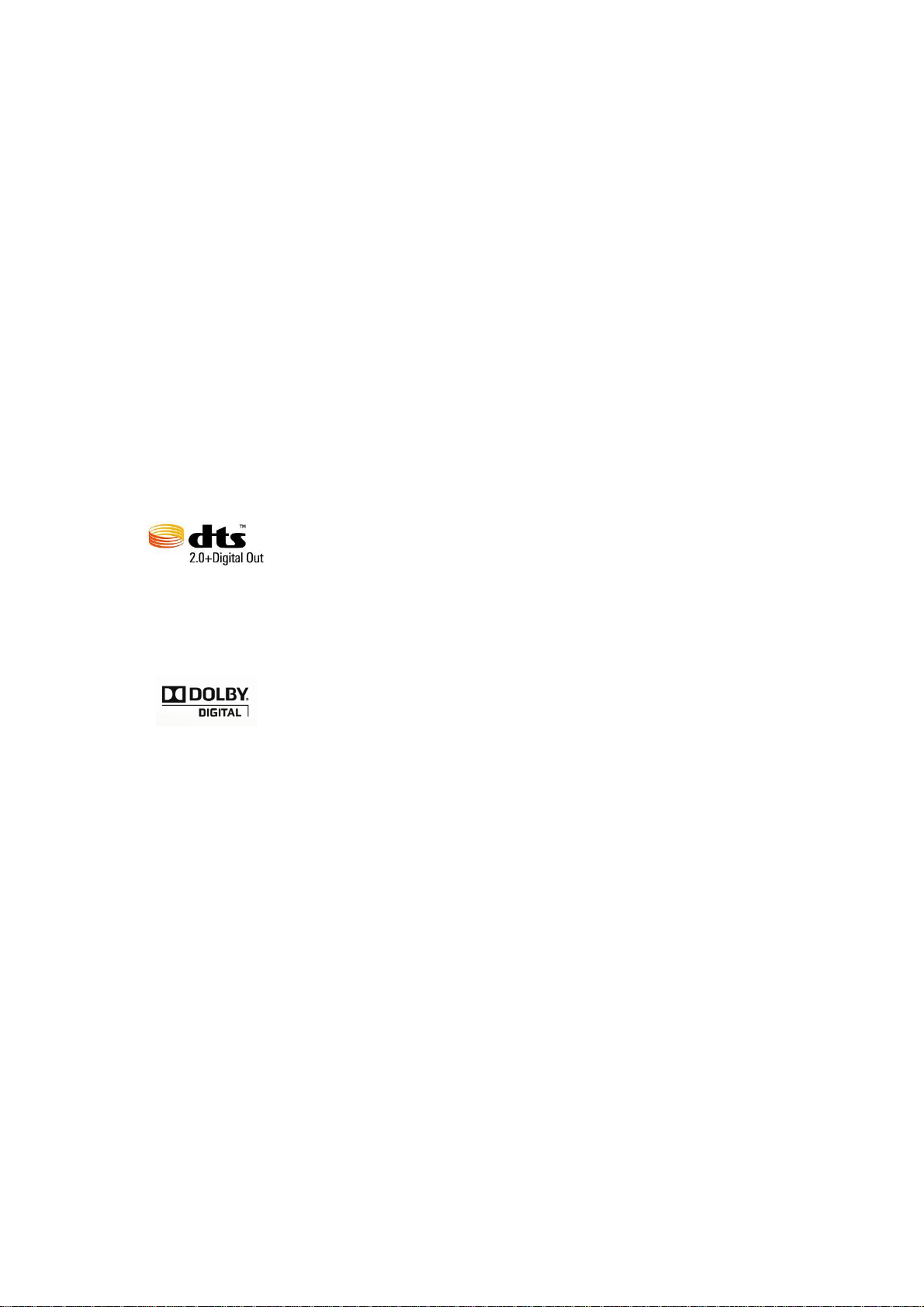
8. Copyrights und Markenzeichen
Copyrights
Alle Rechte vorbehalten. Kein Teil dieser Betriebsanleitung darf ohne vorausgehende
schriftliche Erlaubnis der Copyright Inhaber reproduziert, in einem Wiederbeschaffungssystem
gespeichert, oder in irgendeiner durch elektronische, mechanische, fotokopierte,
aufgenommene, etc. Form übertragen werden. Laut Copyright Gesetz darf das
aufgenommene Material (Software, Musik oder Filme) ohne Erlaubnis des Copyright Inhabers
für keine anderen Verwendungszwecke genutzt werden, als für die persönliche und/oder
private Nutzung.
Markenzeichen
Microsoft und Windows sind eingetragene Warenzeichen der Microsoft Corporation.
Alle anderen Marken sind rechtmäßiges Eigentum ihrer Urheber.
Manufactured under license under U.S. Patent #’s:5,451,942; 5,956,674;
5,974,380; 5,978,762; 6,487,535 & other U.S. and worldwide patents
issued & pending. DTS and DTS 2.0 + Digital Out are registered
trademarks and the DTS logos and Symbol are trademarks of DTS, Inc.
© 1996-2008 DTS, Inc. All Rights Reserved.
Manufactured under license from Dolby Laboratories.
Dolby and the double-D symbol are registered trademarks of Dolby
Laboratories.
9. Garantie
Was Ihre Garantie nicht abdeckt:
-Durch natürliche Auswirkungen entstandene Schäden, z.B. Feuer oder statische Entladung.
-Schäden, durch unsachgemäße Reparatur, Änderungen oder Unfälle.
-Schäden durch Missbrauch oder Nachlässigkeit.
-Schäden durch Teile, die verändert wurden oder in andere Systeme eingebaut wurden. Des
Weiteren durch Nutzung für institutionelle oder kommerzielle Zwecke entstandene Schäden.
-Verlust von Kunden-Software, Firmware, Informationen oder Daten-Speicher.
-Schäden, die durch unsachgemäßen Umgang oder falsche Installation verursacht wurden.
Page 57

10. Lizenzinformation
This product contains Free Software which is licensed under the GNU General Public licence,
Version 2 (GPL). You will find hereinafter a copy of the GPL licence text.
We offer, valid for at least 3 years, to send you the source code of the GPL software. Please
contact us at Dexxon Data Media - gplsourcecodes@dexxon.eu. We will charge a fee for the
physical act of transferring a copy.
GNU GENERAL PUBLIC LICENSE TERMS AND CONDITIONS FOR COPYING,
DISTRIBUTION AND MODIFICATION
0. This License applies to any program or other work which contains a notice placed by the
copyright holder saying it may be distributed under the terms of this General Public License.
The "Program", below, refers to any such program or work, and a "work based on the
Program" means either the Program or any derivative work under copyright law: that is to say,
a work containing the Program or a portion of it, either verbatim or with modifications and/or
translated into another language. (Hereinafter, translation is included without limitation in the
term "modification".) Each licensee is addressed as "you".
Activities other than copying, distribution and modification are not covered by this License;
they are outside its scope. The act of running the Program is not restricted, and the output
from the Program is covered only if its contents constitute a work based on the Program
(independent of having been made by running the Program). Whether that is true depends on
what the Program does.
1. You may copy and distribute verbatim copies of the Program's source code as you receive it,
in any medium, provided that you conspicuously and appropriately publish on each copy an
appropriate copyright notice and disclaimer of warranty; keep intact all the notices that refer to
this License and to the absence of any warranty; and give any other recipients of the Program
a copy of this License along with the Program.
You may charge a fee for the physical act of transferring a copy, and you may at your option
offer warranty protection in exchange for a fee.
2. You may modify your copy or copies of the Program or any portion of it, thus forming a work
based on the Program, and copy and distribute such modifications or work under the terms of
Section 1 above, provided that you also meet all of these conditions:
a) You must cause the modified files to carry prominent notices stating that you changed the
files and the date of any change.
b) You must cause any work that you distribute or publish, that in whole or in part contains or is
Page 58

derived from the Program or any part thereof, to be licensed as a whole at no charge to all third
parties under the terms of this License.
c) If the modified program normally reads commands interactively when run, you must cause it,
when started running for such interactive use in the most ordinary way, to print or display an
announcement including an appropriate copyright notice and a notice that there is no warranty
(or else, saying that you provide a warranty) and that users may redistribute the program
under these conditions, and telling the user how to view a copy of this License. (Exception: if
the Program itself is interactive but does not normally print such an announcement, your work
based on the Program is not required to print an announcement.)
These requirements apply to the modified work as a whole. If identifiable sections of that
work are not derived from the Program, and can be reasonably considered independent and
separate works in themselves, then this License, and its terms, do not apply to those sections
when you distribute them as separate works. But when you distribute the same sections as
part of a whole which is a work based on the Program, the distribution of the whole must be on
the terms of this License, whose permissions for other licensees extend to the entire whole,
and thus to each and every part regardless of who wrote it.
Thus, it is not the intent of this section to claim rights or contest your rights to work written
entirely by you; rather, the intent is to exercise the right to control the distribution of derivative
or collective works based on the Program.
In addition, mere aggregation of another work not based on the Program with the Program (or
with a work based on the Program) on a volume of a storage or distribution medium does not
bring the other work under the scope of this License.
3. You may copy and distribute the Program (or a work based on it, under Section 2) in object
code or executable form under the terms of Sections 1 and 2 above provided that you also do
one of the following:
a) Accompany it with the complete corresponding machine-readable source code, which must
be distributed under the terms of Sections 1 and 2 above on a medium customarily used for
software interchange; or,
b) Accompany it with a written offer, valid for at least three years, to give any third party, for a
charge no more than your cost of physically performing source distribution, a complete
machine-readable copy of the corresponding source code, to be distributed under the terms of
Sections 1 and 2 above on a medium customarily used for software interchange; or,
c) Accompany it with the information you received as to the offer to distribute corresponding
source code. (This alternative is allowed only for noncommercial distribution and only if you
received the program in object code or executable form with such an offer, in accord with
Subsection b above.)
Page 59
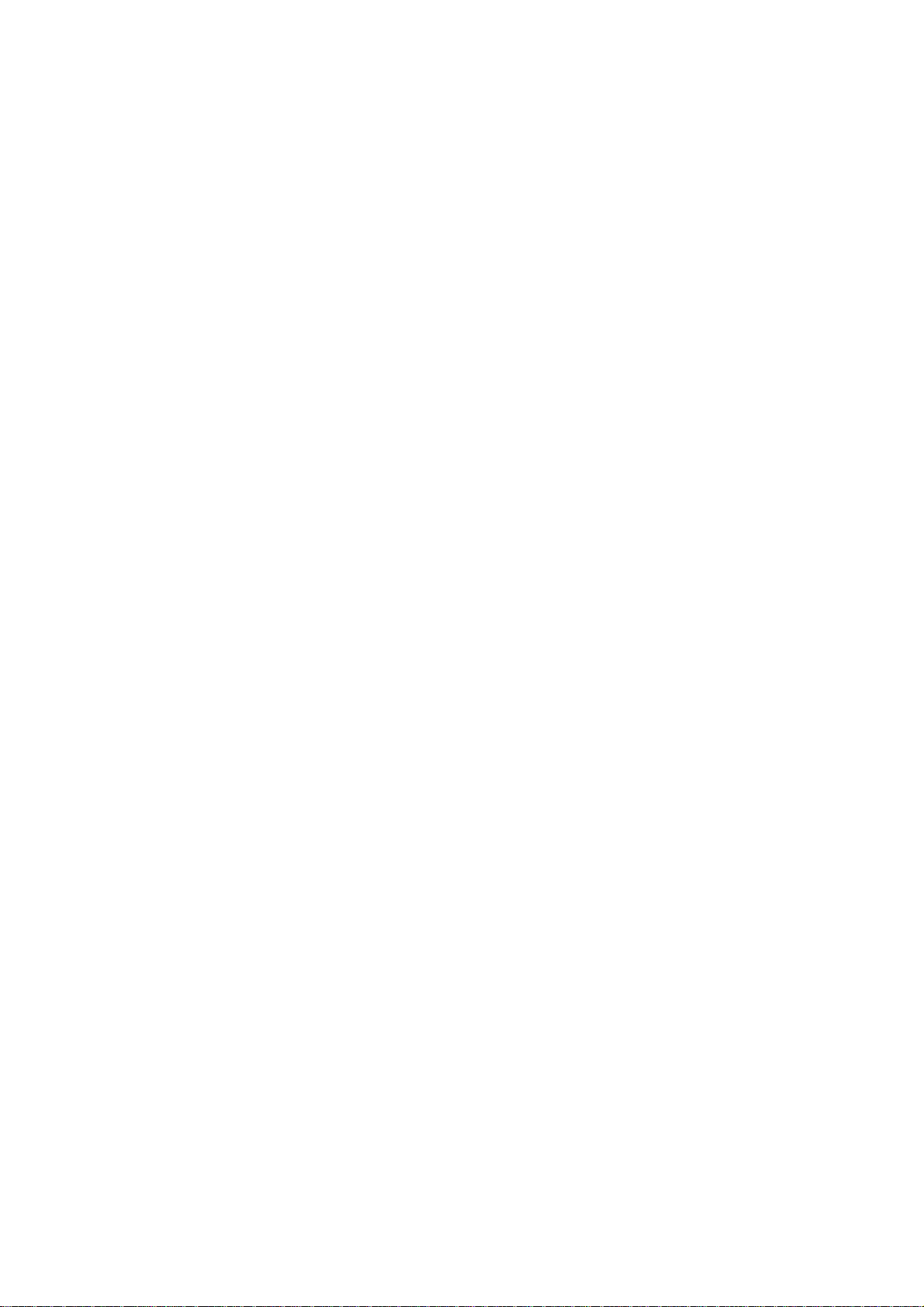
The source code for a work means the preferred form of the work for making modifications to it.
For an executable work, complete source code means all the source code for all modules it
contains, plus any associated interface definition files, plus the scripts used to control
compilation and installation of the executable. However, as a special exception, the source
code distributed need not include anything that is normally distributed (in either source or
binary form) with the major components (compiler, kernel, and so on) of the operating system
on which the executable runs, unless that component itself accompanies the executable.
If distribution of executable or object code is made by offering access to copy from a
designated place, then offering equivalent access to copy the source code from the same
place counts as distribution of the source code, even though third parties are not compelled to
copy the source along with the object code.
4. You may not copy, modify, sublicense, or distribute the Program except as expressly
provided under this License. Any attempt otherwise to copy, modify, sublicense or distribute
the Program is void, and will automatically terminate your rights under this License. However,
parties who have received copies, or rights, from you under this License will not have their
licenses terminated so long as such parties remain in full compliance.
5. You are not required to accept this License, since you have not signed it. However, nothing
else grants you permission to modify or distribute the Program or its derivative works. These
actions are prohibited by law if you do not accept this License. Therefore, by modifying or
distributing the Program (or any work based on the Program), you indicate your acceptance of
this License to do so, and all its terms and conditions for copying, distributing or modifying the
Program or works based on it.
6. Each time you redistribute the Program (or any work based on the Program), the recipient
automatically receives a license from the original licensor to copy, distribute or modify the
Program subject to these terms and conditions. You may not impose any further restrictions on
the recipients' exercise of the rights granted herein. You are not responsible for enforcing
compliance by third parties to this License.
7. If, as a consequence of a court judgment or allegation of patent infringement or for any other
reason (not limited to patent issues), conditions are imposed on you (whether by court order,
agreement or otherwise) that contradict the conditions of this License, they do not excuse you
from the conditions of this License. If you cannot distribute so as to satisfy simultaneously
your obligations under this License and any other pertinent obligations, then as a
consequence you may not distribute the Program at all. For example, if a patent license
would not permit royalty-free redistribution of the Program by all those who receive copies
directly or indirectly through you, then the only way you could satisfy both it and this License
would be to refrain entirely from distribution of the Program.
If any portion of this section is held invalid or unenforceable under any particular circumstance,
Page 60
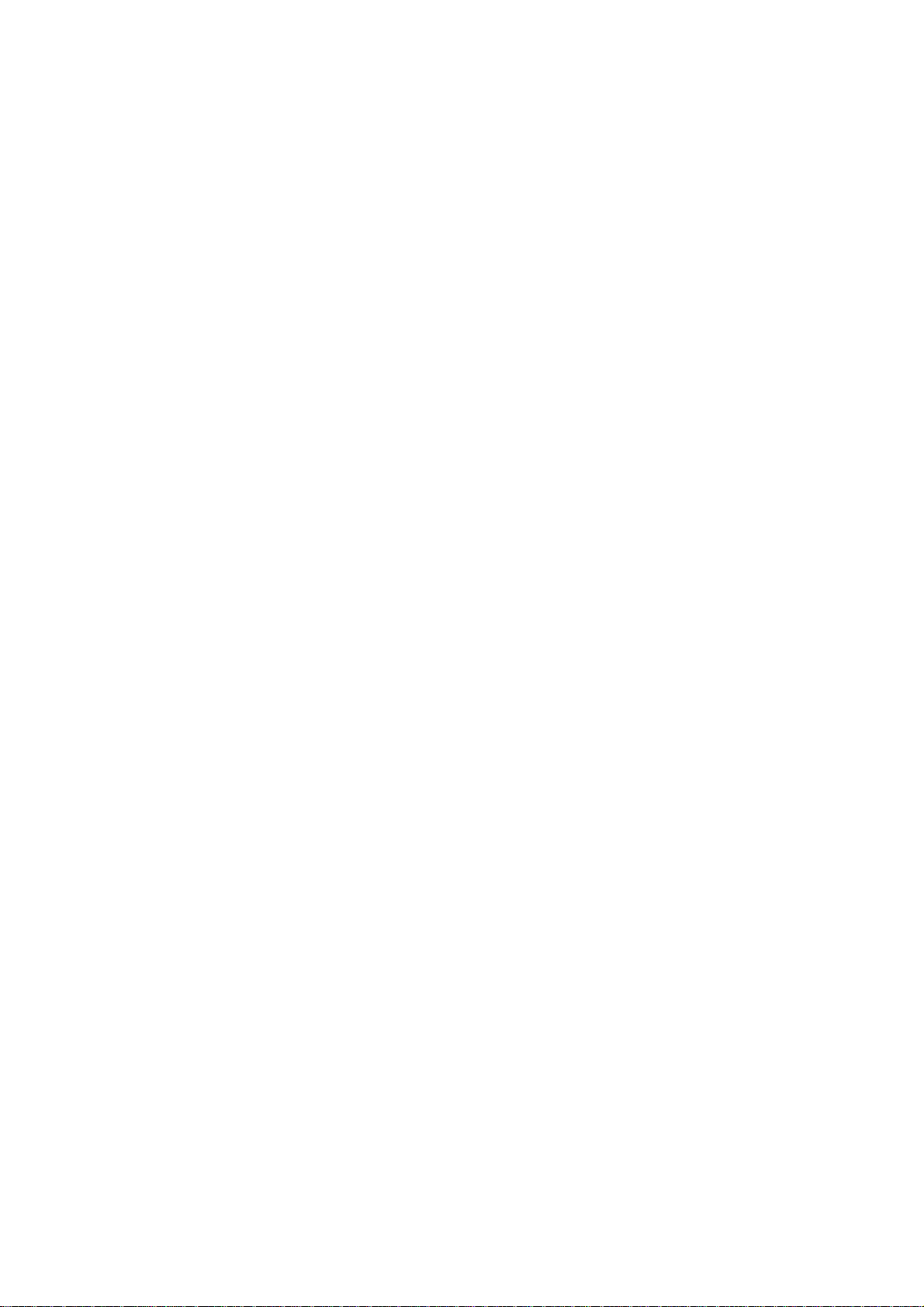
the balance of the section is intended to apply and the section as a whole is intended to apply
in other circumstances.
It is not the purpose of this section to induce you to infringe any patents or other property right
claims or to contest validity of any such claims; this section has the sole purpose of protecting
the integrity of the free software distribution system, which is implemented by public license
practices. Many people have made generous contributions to the wide range of software
distributed through that system in reliance on consistent application of that system; it is up to
the author/donor to decide if he or she is willing to distribute software through any other system
and a licensee cannot impose that choice.
This section is intended to make thoroughly clear what is believed to be a consequence of the
rest of this License.
8. If the distribution and/or use of the Program is restricted in certain countries either by
patents or by copyrighted interfaces, the original copyright holder who places the Program
under this License may add an explicit geographical distribution limitation excluding those
countries, so that distribution is permitted only in or among countries not thus excluded. In
such case, this License incorporates the limitation as if written in the body of this License.
9. The Free Software Foundation may publish revised and/or new versions of the General
Public License from time to time. Such new versions will be similar in spirit to the present
version, but may differ in detail to address new problems or concerns.
Each version is given a distinguishing version number. If the Program specifies a version
number of this License which applies to it and "any later version", you have the option of
following the terms and conditions either of that version or of any later version published by the
Free Software Foundation. If the Program does not specify a version number of this License,
you may choose any version ever published by the Free Software Foundation.
10. If you wish to incorporate parts of the Program into other free programs whose distribution
conditions are different, write to the author to ask for permission. For software which is
copyrighted by the Free Software Foundation, write to the Free Software Foundation; we
sometimes make exceptions for this. Our decision will be guided by the two goals of
preserving the free status of all derivatives of our free software and of promoting the sharing
and reuse of software generally.
NO WARRANTY
11. BECAUSE THE PROGRAM IS LICENSED FREE OF CHARGE, THERE IS NO
WARRANTY FOR THE PROGRAM, TO THE EXTENT PERMITTED BY APPLICABLE LAW.
EXCEPT WHEN OTHERWISE STATED IN WRITING THE COPYRIGHT HOLDERS AND/OR
OTHER PARTIES PROVIDE THE PROGRAM "AS IS" WITHOUT WARRANTY OF ANY KIND,
EITHER EXPRESSED OR IMPLIED, INCLUDING, BUT NOT LIMITED TO, THE IMPLIED
Page 61

WARRANTIES OF MERCHANTABILITY AND FITNESS FOR A PARTICULAR PURPOSE.
THE ENTIRE RISK AS TO THE QUALITY AND PERFORMANCE OF THE PROGRAM IS
WITH YOU. SHOULD THE PROGRAM PROVE DEFECTIVE, YOU ASSUME THE COST
OF ALL NECESSARY SERVICING, REPAIR OR CORRECTION.
12. IN NO EVENT UNLESS REQUIRED BY APPLICABLE LAW OR AGREED TO IN
WRITING WILL ANY COPYRIGHT HOLDER, OR ANY OTHER PARTY WHO MAY MODIFY
AND/OR REDISTRIBUTE THE PROGRAM AS PERMITTED ABOVE, BE LIABLE TO YOU
FOR DAMAGES, INCLUDING ANY GENERAL, SPECIAL, INCIDENTAL OR
CONSEQUENTIAL DAMAGES ARISING OUT OF THE USE OR INABILITY TO USE THE
PROGRAM (INCLUDING BUT NOT LIMITED TO LOSS OF DATA OR DATA BEING
RENDERED INACCURATE OR LOSSES SUSTAINED BY YOU OR THIRD PARTIES OR A
FAILURE OF THE PROGRAM TO OPERATE WITH ANY OTHER PROGRAMS), EVEN IF
SUCH HOLDER OR OTHER PARTY HAS BEEN ADVISED OF THE POSSIBILITY OF SUCH
DAMAGES.
END OF TERMS AND CONDITIONS
